Регистрация с любой почтой — Яндекс ID. Справка
Многие возможности сервисов Яндекса доступны без регистрации: например, поиск в интернете, чтение новостей, просмотр видео, информация о пробках и погоде. Чтобы пользоваться дополнительными возможностями, необходимо зарегистрировать аккаунт на Яндексе.
Вы можете воспользоваться упрощенной регистрацией: достаточно указать свою почту, имя, фамилию и придумать пароль. После такой регистрации вы сможете пользоваться расширенными возможностями сервисов Яндекса. Например:
Зарегистрироваться можно одним из способов:
Откройте сервис Яндекса.
Нажмите кнопку Войти (обычно она расположена вверху справа).
В качестве логина укажите адрес почты, подойдет любой почтовый сервис. Нажмите Войти.
На указанный адрес будет отправлен код. Введите его и нажмите Далее.
Укажите имя и фамилию, нажмите Далее.
Придумайте пароль, нажмите Далее.
Нажмите Зарегистрироваться.

- Перейдите на страницу регистрации.
Укажите адрес почты, подойдет любой почтовый сервис. Нажмите Далее.
На указанный адрес будет отправлен код. Введите его и нажмите Далее.
Укажите имя и фамилию, нажмите Далее.
Придумайте пароль, нажмите Далее.
Нажмите Зарегистрироваться.
Указанный при регистрации адрес можно будет использовать в качестве логина для входа на сервисы Яндекса, а также для восстановления доступа к вашему аккаунту.
Ограничение. Для упрощенной регистрации нельзя использовать адреса с доменом, который подключен к сервису Почта для бизнеса. Если вы зарегистрировались с помощью своей почты, используйте ее для входа на сервисы Яндекса.Откройте любой сервис Яндекса.
Нажмите кнопку Войти (обычно она расположена вверху справа).
В качестве логина укажите свою почту, которую использовали при регистрации на Яндексе.
Нажмите кнопку Войти.

Введите пароль, который указали для этого адреса при регистрации.
Еще раз нажмите Войти.
Если вы зарегистрировались с помощью своей почты, укажите дополнительные данные для полной регистрации.
- Перейдите на страницу регистрации.
Придумайте логин для аккаунта на Яндексе.
Укажите пароль, который использовали при регистрации со своей почтой.
Укажите номер мобильного телефона или нажмите ссылку у меня нет телефона и придумайте контрольный вопрос и ответ. Если вы забудете пароль или ваш аккаунт взломают, с помощью этих данных вы сможете восстановить доступ.
Нажмите Зарегистрироваться.
После полной регистрации вы по-прежнему сможете входить на Яндекс с помощью адреса стороннего почтового сервиса или использовать для входа новый логин. Пароль в обоих случаях будет одинаковым.
Как зарегистрироваться в Яндексе? Регистрация в Яндексе
Зарегистрироваться в Яндексе однажды придется каждому. Ведь огромное количество сервисов нам предлагается для использования, и учетная запись чаще всего необходима для полноценной работы. Начиная с Почты, Яндекс денег и заканчивая сервисом для Веб-мастеров и Яндекс музыкой. Чтобы на все 100 использовать эти и другие сервисы от Яндекса нам нужно зарегистрироваться.
Ведь огромное количество сервисов нам предлагается для использования, и учетная запись чаще всего необходима для полноценной работы. Начиная с Почты, Яндекс денег и заканчивая сервисом для Веб-мастеров и Яндекс музыкой. Чтобы на все 100 использовать эти и другие сервисы от Яндекса нам нужно зарегистрироваться.
Регистрация в Яндексе
Процесс не займет у нас много времени. Перейдя на страницу регистрации в Яндексе, нам нужно ввести свои некоторые данные. Как это обычно бывает при создании учетных записей на сайтах: имя, фамилия, придумать логин и пароль. Также нам нужно указать либо свой мобильные телефон, либо выбрать пункт «У меня нет телефона» и ввести ответ на контрольный вопрос. Кстати, вот ссылка где всё это заполняется: https://passport.yandex.ru/registration?mode=register. После того, как все поля успешно будут заполнены можно будет нажимать кнопку «Зарегистрироваться».
Учетная запись на Яндексе успешно создана.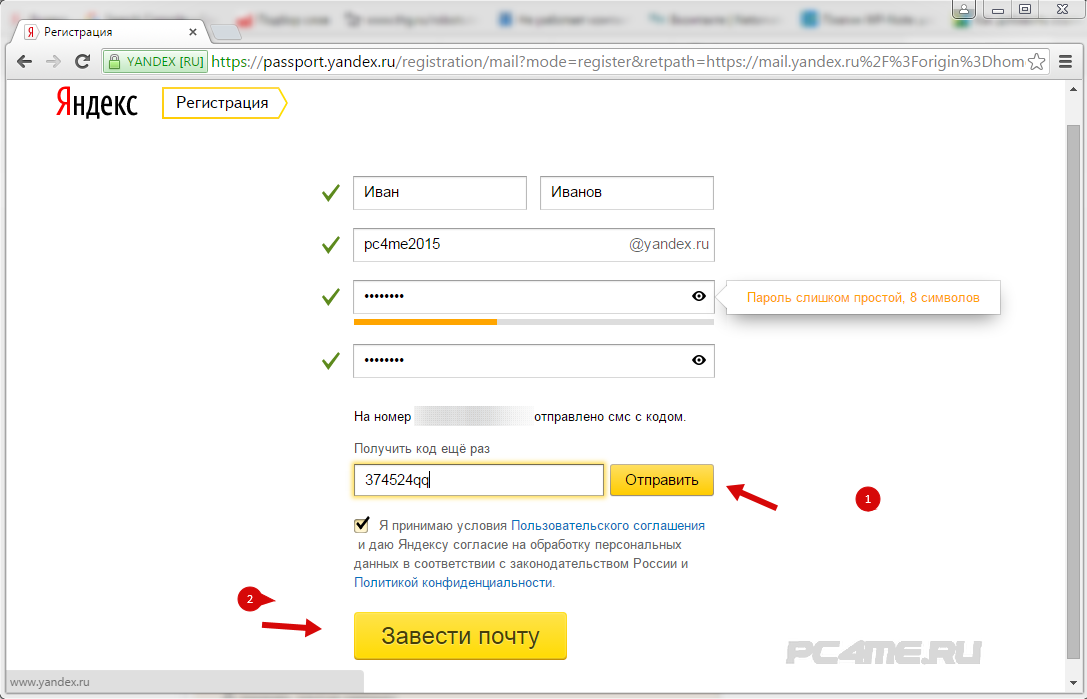 И нам напоминают введённые данные, а также тут можно изменить либо дополнить персональную информацию: дата рождения, пол, место проживания и так далее.
И нам напоминают введённые данные, а также тут можно изменить либо дополнить персональную информацию: дата рождения, пол, место проживания и так далее.
Регистрация в Яндексе практически завершена, и теперь не забудьте записать в надежное место свой логин, пароль и ответ на контрольный вопрос. Эти данные нам нужны будут для последующего входа в аккаунт. А если вы указали свой мобильный, то он будет использоваться для восстановления пароля, если вы его забудете. Так как это сейчас сделано на Одноклассниках, и ВКонтакте.
Теперь если вы захотите допустим пользоваться почтой от Яндекса, то достаточно перейти по адресу: https://mail.yandex.ru и при необходимости ввести логин и пароль. И мы в почте.
Адрес своего ящика вы видите в правом верхнем углу. Он выглядит в виде вашего логина с приставкой yandex.ru.
Все сервисы от Yandex вы можете увидеть вот по этому адресу:
http://www.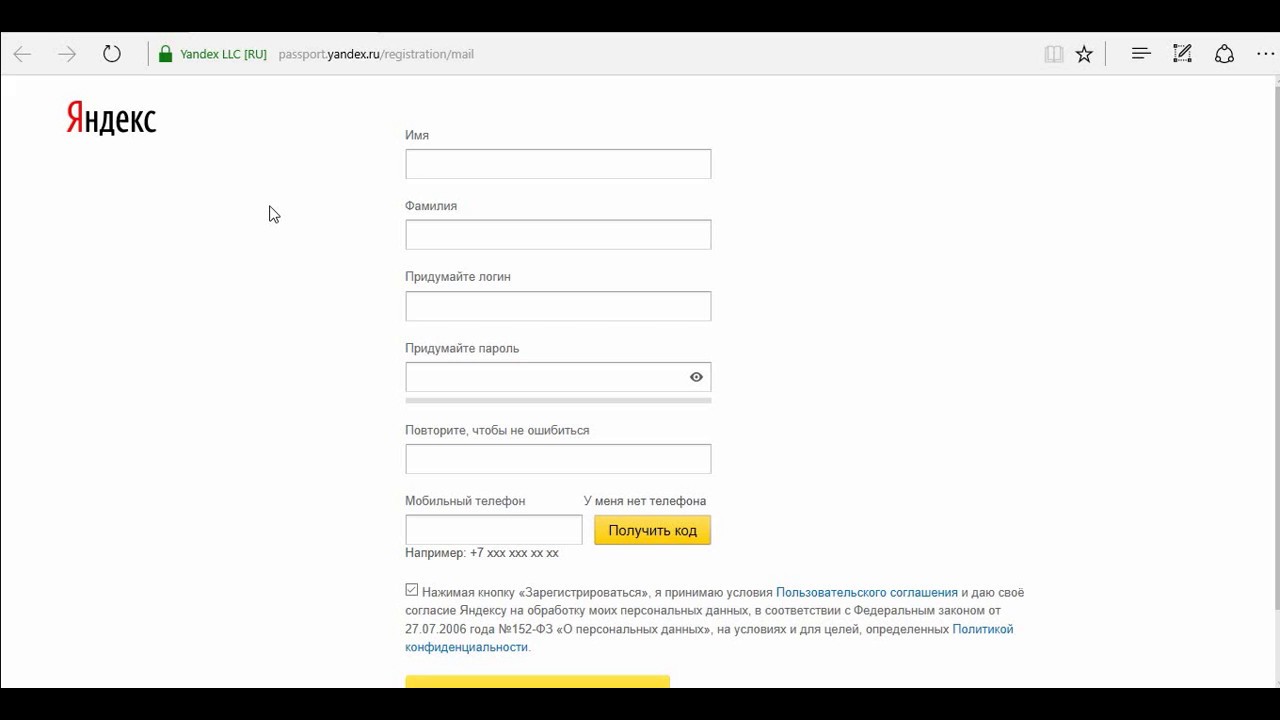 yandex.ru/all.
yandex.ru/all.
Теперь, когда мы зарегистрировались в Яндексе, мы можем пользоваться ими на все 100% 🙂
P.S. Не забудьте зарегистрироваться в Скайпе и Твиттере, если ещё этого не сделали. Ведь это отличные сервисы для общения и получения новой информации.
Интересные статьи по теме:
Регистрация в Яндекс Почте — пошаговая инструкция и видео
25 декабря 2019 в 14:16 — последнее обновление
Зарегистрироваться на сайте Yandex.ru несложно, однако, не все посетители нашего сайта могут зарегистрироваться самостоятельно. Для них и предназначен этот урок.
Яндекс — это не только почта! Это множество полезных сервисов, доступ к которым вы получите после регистрации на сайте.
Как зарегистрироваться в почте Яндекса
Итак, приступаем к регистрации. Для этого зайдем на главную страницу поисковой системы Яндекс https://www.yandex.ru
На открывшейся странице, в правом верхнем углу видим окно входа в почту.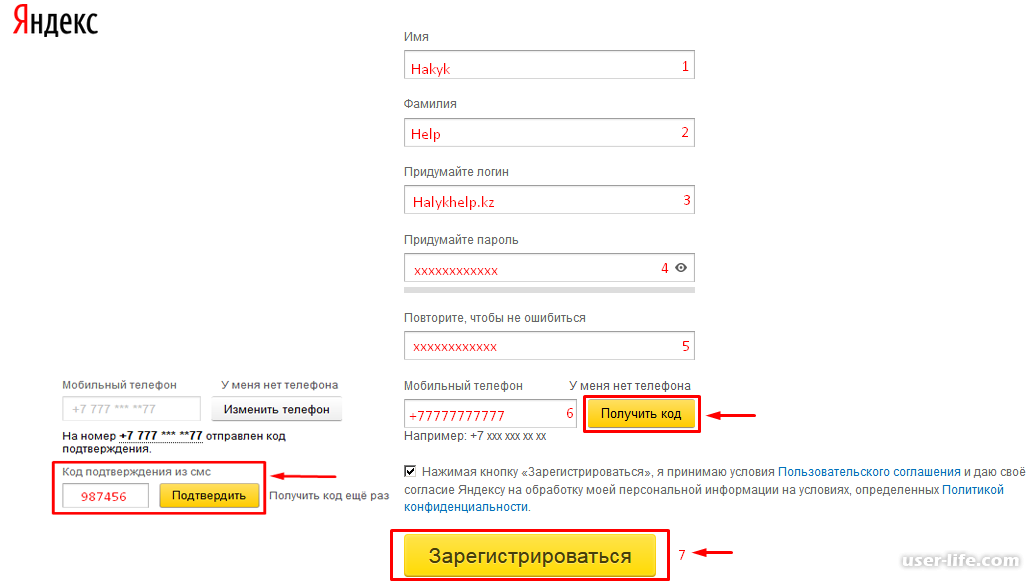 Однако, у нас пока нет ни логина, ни пароля для входа. Поэтому, для начала, нажимаете кнопку Завести почту
Однако, у нас пока нет ни логина, ни пароля для входа. Поэтому, для начала, нажимаете кнопку Завести почту
Появится небольшая анкета (не то, что, при регистрации в социальных сетях!)
Введите свое имя, фамилию.
Потом, нужно придумать логин. Логин будет частью названия вашего почтового ящика, типа, [email protected] , поэтому он должен быть не сложным для запоминания. Кстати, появятся подсказки логинов, которые, еще не заняты. Они, в основном, являются производными от вашего имени и фамилии на английском языке. Выбирайте понравившийся вариант и двигайтесь дальше.
Теперь нужно придумать пароль. Для надежности, пароль должен состоять, не менее, чем из 7 знаков: больших и малых английских букв, цифр. При вводе пароля, знаки будут заменяться звездочками. Однако, если нажать на «глаз» — значек в правой стороне поля для пароля, то, пароль становится видимым. Так будет проще, чтобы не ошибиться. В поле ниже вводите пароль еще раз. Должна появиться зеленая надпись «введено верно».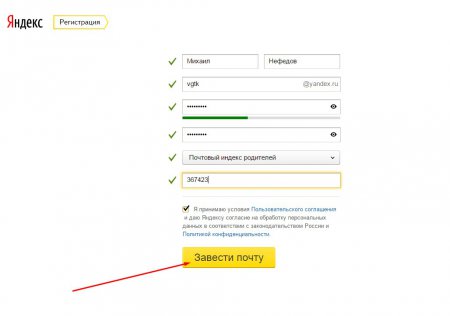
Теперь вводим номер своего мобильного телефона и нажимаем кнопку Получить код. Пришедший по SMS код, вводим в соответствующее поле. После этого, проверяем, чтобы стояла галочка перед фразой «Нажимая кнопку Зарегистрироваться, я принимаю условия Пользовательского соглашения….» и нажимаем кнопку Зарегистрироваться.
Кстати, если у вас в данный момент нет телефона, то, всё равно можно зарегистрироваться. Для этого, нажимаете ссылку «у меня нет телефона». Появятся дополнительные поля.
Нужно будет выбрать из выпадающего списка Контрольный вопрос, а, ниже, ввести ответ на контрольный вопрос. После этого, чтобы доказать, что вы не робот, нужно ввести, не очень разборчивые символы в поле, справа от символов.. После этого ставите галочку перед фразой «Нажимая кнопку Зарегистрироваться»я принимаю условия Пользовательского соглашения….» и нажимаете кнопку Зарегистрироваться. Перед вами тут же откроется ваш новый почтовый ящик.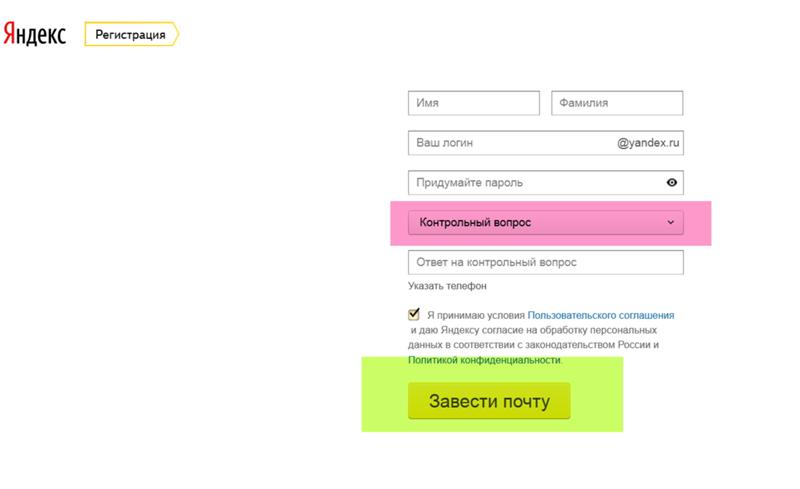
Как зарегистрироваться в почте Яндекса — видеоурок от Виртуальной компьютерной Академии для пенсионеров
В видеоуроке доходчиво показано:
- Как самому зарегистрировать почтовый ящик на Яндексе,
- Как настроить почтовый ящик,
- Как отправлять почту,
- )Как отправлять письмо с файлами,
- Как сделать быстрый доступ к Яндекс почте
Вход в Яндекс
После регистрации , вы можете проверять свой почтовый ящик на Яндексе в любое время и с любого компьютера.
Для этого, перейдите на главную страницу поисковика Яндекс: https://yandex.ru
В правом верхнем углу страницы будет окно входа в почту. Вводите Логин и Пароль (я советовал вам записать их в свой блокнот). Если вы заходите не со своего компьютера, то поставьте галочку перед фразой Чужой компьютер. Тогда браузер не будет запоминать логин и пароль.
Если же вы будете заходить со своего компьютера, то Яндекс вас сразу угадает и в правом верхнем углу страницы появятся ваш логин, ваша фотография.
Вас могут также заинтересовать:
Регистрация ВКонтакте.ру
Регистрация в Фейсбук
Регистрация в Скайпе
Как создать аккаунт Яндекс.Директ
Всем привет! Сегодня расскажем, как создать новый аккаунт Яндекс.Директ – будет полезно всем, кто только начинает изучать контекстную рекламу. Для практикующих специалистов напомним, как проходит регистрация нового клиента в существующем аккаунте. А в конце статьи расскажем, как можно получить промокод от Яндекс.Директ для новых рекламодателей. Без долгих прелюдий – сразу к делу!
Создание нового аккаунта в Яндекс.Директ с нуля
Заходим на сайт https://direct.yandex.ru/, нажимаем большую желтую кнопку “Запустить рекламу”:
Далее Яндекс предлагает нам выбрать почту для входа. Важно – для регистрации нового аккаунта требуется почта, которая не использовалась в Яндекс. Директ ранее. Если такая почта у вас есть, то выбираем её. Если нет, то просто регистрируем новую:
Директ ранее. Если такая почта у вас есть, то выбираем её. Если нет, то просто регистрируем новую:
Далее нам нужно выбрать страну и валюту – не игнорируйте этот пункт, т.к. все расчеты будут производится в той валюте, что вы выберете. Вносим свои контактные данные, принимаем условия и нажимаем “Начать пользоваться сервисом”.
Вуаля! Аккаунт готов. Далее вы настраиваете параметры кампании, добавляете группы и объявления.
Регистрация нового клиента в Яндекс.Директ
Для тех, у кого есть агентский аккаунт, напоминаем, как можно добавить нового клиента.
Спускаемся вниз страницы в аккаунте, нажимаем “Регистрация нового логина” в разделе “Управление клиентами”:
Нас перекидывает на регистрацию нового аккаунта. Здесь всё по старинке – вводим логин и пароль для нового клиента, нажимаем “Зарегистрировать” (еще раз напомним, что для регистрации в Яндекс.Директ логин не должен быть использован в сервисе ранее):
Далее вводим контактные данные клиента:
Аккаунт для нового клиента готов. После настройки рекламной кампании он появится в общем списке клиентов:
После настройки рекламной кампании он появится в общем списке клиентов:
Бонус 😉
Если вы не знали, в Яндекс.Директ есть акция для новых клиентов. Сервис позволяет получить промокод тем рекламодателям, кто только начинает свой путь в контекстной рекламе.
Если вы запускаете рекламу в России, Беларуси, Казахстане или Узбекистане – промокод позволяет получить небольшую сумму для оплаты рекламы.
Где получить промокод?
- По рекламным акциям от самого Яндекса
На странице https://yandex.ru/promo/direct/bonus можно получить бонус.
- От партнеров Яндекса
На данный момент с Яндексом сотрудничают следующие партнеры в России: Альфа-Банк, ВТБ 24, Модульбанк, Тинькофф, Точка, LPgenerator, WIX; у каждого из них свои условия.
Помните, что промокод для новых клиентов выдается на определенных условиях и на определенный срок, также промокод нельзя использовать для рекламы приложений, страниц в социальных сетях, кампаний без сайта или с несколькими рекламируемыми сайтами, для доменов третьего уровня.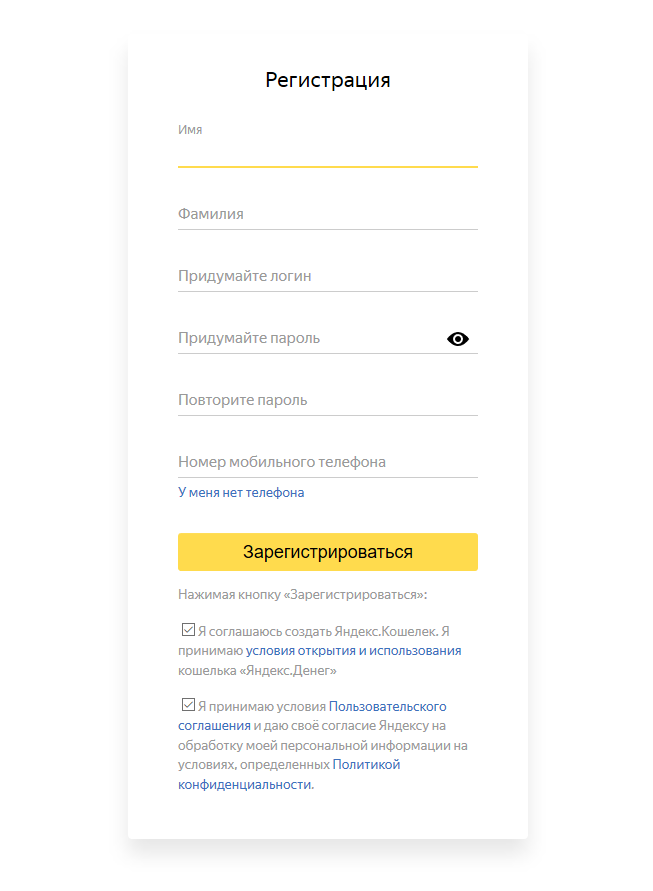 Более подробно по условиям, а также список актуальных партнеров — в Яндекс Справке.
Более подробно по условиям, а также список актуальных партнеров — в Яндекс Справке.
Как применить промокод?
Промокод можно применить при пополнении счета. Переходим на вкладку “Счета”, вводим сумму для оплаты, в способах оплаты выбираем “Оплата с промокодом” и далее нажимаем “Перейти к оплате”:
Переходим на страницу оплаты. В поле “Промокод” вводим наш промокод:
Если статья была полезна для вас, оставляйте свои комментарии, задавайте вопросы.
Получайте бесплатные уроки и фишки по интернет-маркетингу
Что такое Яндекс паспорт, как осуществляется регистрация и вход в 2021 году
«Яндекс» – это ИТ-компания, которая является владельцем интернет-портала и системы поиска в глобальной сети. Сами создатели компании не раскрывают секрет названия, можно только догадываться, что название «Яндекс» – это либо сокращение «Yet ANother inDEXer», что в переводе означает «еще один индексатор», либо «Языковой iNDEX». Поисковая система «Яндекс» была официально зарегистрирована 23 сентября 1997 года.
Запросы в то время приходилось писать нестандартные. Лишь спустя несколько лет алгоритм поиска стал насколько развит, что «общаться» с поисковой машиной стало возможно при помощи ввода обычных слов, обходясь без шифров. Компания «Яндекс» появилась в 2000 году. Ее деятельность всегда была направлена на усовершенствование механизмов поиска, но также постепенно развивались и другие сервисы (Яндекс. Почта, Яндекс. Картинки, Яндекс. Новости, Яндекс. Карты, Яндекс. Погода и др.). Именно благодаря множеству сервисов сегодня Яндекс является мультипорталом.
Используя сайты данной компании, любой желающий может не только легко получить бесплатный электронный почтовый ящик, но также загрузить на серверы Яндекса свои фото, видео, почитать новости мира, создать собственный сайт и многое другое. Офисы компании расположены во многих городах России, Украины и США. Все же, несмотря на то, что Яндекс продолжает создавать все больше разных сервисов (их насчитывается уже более 30), развитие поисковой системы является приоритетным направлением для компании. Данная поисковая система по популярности среди пользователей, как утверждает рейтинг Alexa.com, находится на 1-м месте в России и на 18-м месте в мире.
Данная поисковая система по популярности среди пользователей, как утверждает рейтинг Alexa.com, находится на 1-м месте в России и на 18-м месте в мире.
Для того чтобы приступить к работе с одним или же несколькими сервисами от Яндекса, надо для сначала зарегистрироваться. Именно с помощью логина и пароля можно входить на все сайты Яндекса в качестве зарегистрированного пользователя. Для получения доступа к тому или иному сайту достаточно просто один раз ввести логин (уникальный псевдоним, являющийся также и названием электронного почтового ящика) и пароль.
Для регистрации нового аккаунта нужно проделать несколько несложных действий. Для начала нужно перейти по адресу. В появившемся окне надо ввести свое имя и фамилию, а также логин. Логин желательно выбирать такой, какой легко запомнить, чтобы потом не возникало проблем с входом. После ведения информации следует нажать кнопку «Дальше».
После перехода на следующую страницу появится еще одна форма ввода данных. В этом окне нужно ввести пароль два раза (лучше всего использовать непростой), затем выбрать секретный вопрос из выпадающего списка или же, указав вариант «Задайте собственный вопрос», придумать собственный. После нужно указать ответ на секретный вопрос и, если есть такое желание, вписать адрес существующей электронной почты (дополнительный). Это необязательно.
В этом окне нужно ввести пароль два раза (лучше всего использовать непростой), затем выбрать секретный вопрос из выпадающего списка или же, указав вариант «Задайте собственный вопрос», придумать собственный. После нужно указать ответ на секретный вопрос и, если есть такое желание, вписать адрес существующей электронной почты (дополнительный). Это необязательно.
В следующем поле можно указать номер мобильного телефона, дальше нужно выбрать страну, а затем ввести символы с картинки. Если по каким-то причинам пароль утерян или же забыт, можно легко сделать запрос и быстро получить пароль к паспорту на мобильный телефон, что очень удобно. Пользователь может ввести или дополнительный адрес электронной почты, или номер телефона на выбор. Нужно убедиться, что галочка напротив слов «Нажимая кнопку «Зарегистрировать», я принимаю условия…» поставлена, так как если это не так, регистрация не состоится. Затем нужно нажать кнопку «Зарегистрировать».
Если все сделано правильно, пользователь увидит перед собой еще одно окно, в котором будет поздравление с успешным завершением регистрации и информация обо всей введенной информации (за исключением пароля к учетной записи).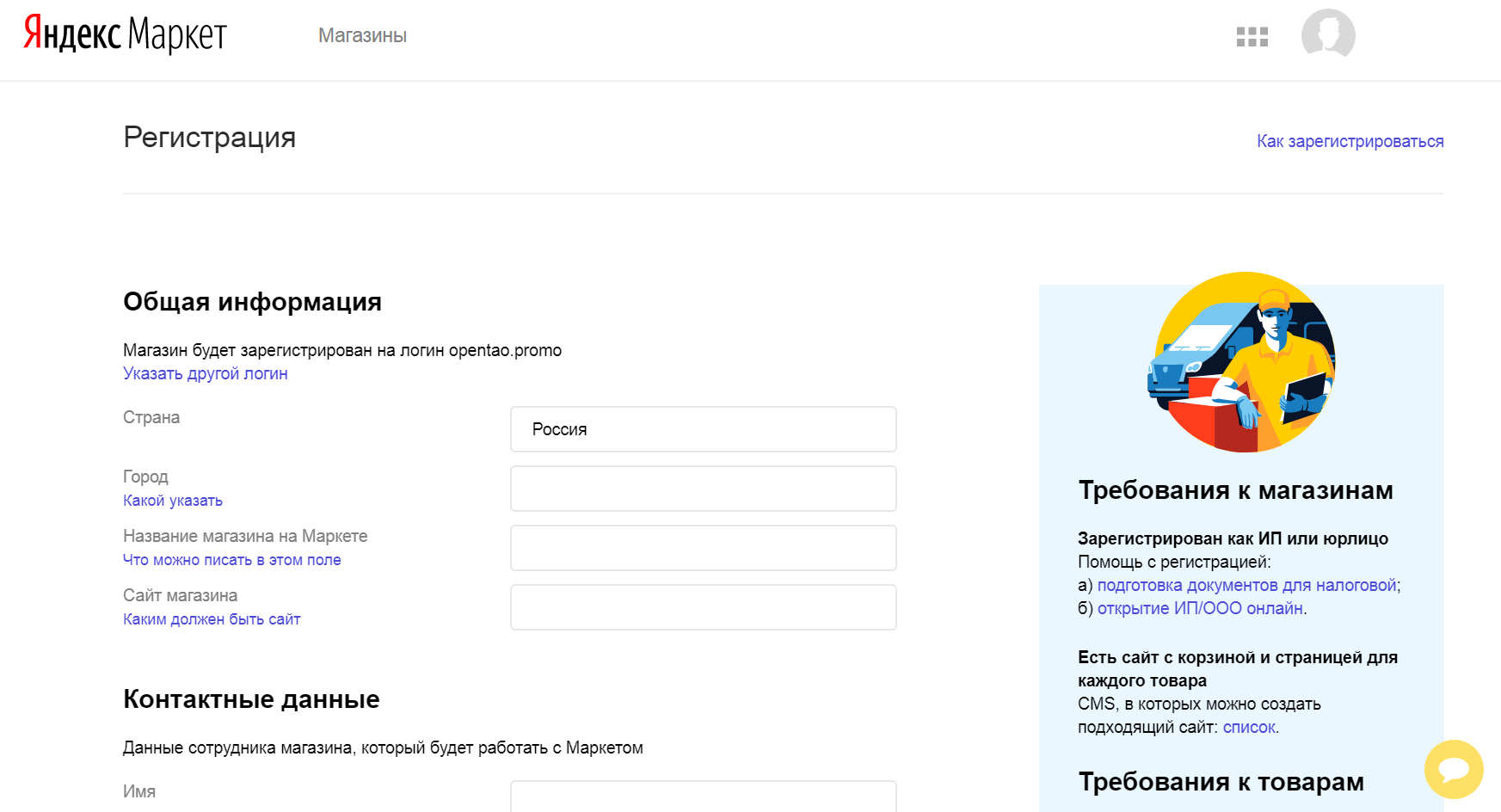 Пользователю предложат сохранить или распечатать файл с личными данными, а также добавить информацию о платежных данных и социальных профилях. Несколько ниже система предложит указать номер своего телефона, если это не было сделано раньше, а также предоставить информацию о себе (пол, дата рождения). На этом регистрация окончена.
Пользователю предложат сохранить или распечатать файл с личными данными, а также добавить информацию о платежных данных и социальных профилях. Несколько ниже система предложит указать номер своего телефона, если это не было сделано раньше, а также предоставить информацию о себе (пол, дата рождения). На этом регистрация окончена.
Если по какой-то причине возникнет желание или необходимость удалить аккаунт на Яндексе, достаточно просто перейти на страницу и воспользоваться ссылкой «Удалить аккаунт». На появившейся странице нужно будет ввести ответ на секретный вопрос, указать пароль аккаунта и набрать символы с картинки. После нажатия кнопки «Удалить аккаунт» операция будет завершена, и пользователь больше не сможет воспользоваться своими данными для входа на любой из сервисов Яндекса.
Альтернативная авторизация на сервисах ЯндексРаньше, для того чтобы использовать сервисы Яндекса, регистрироваться было обязательно. На сегодняшний день авторизироваться в любом из сервисов можно посредством использования своих данных различных сайтов.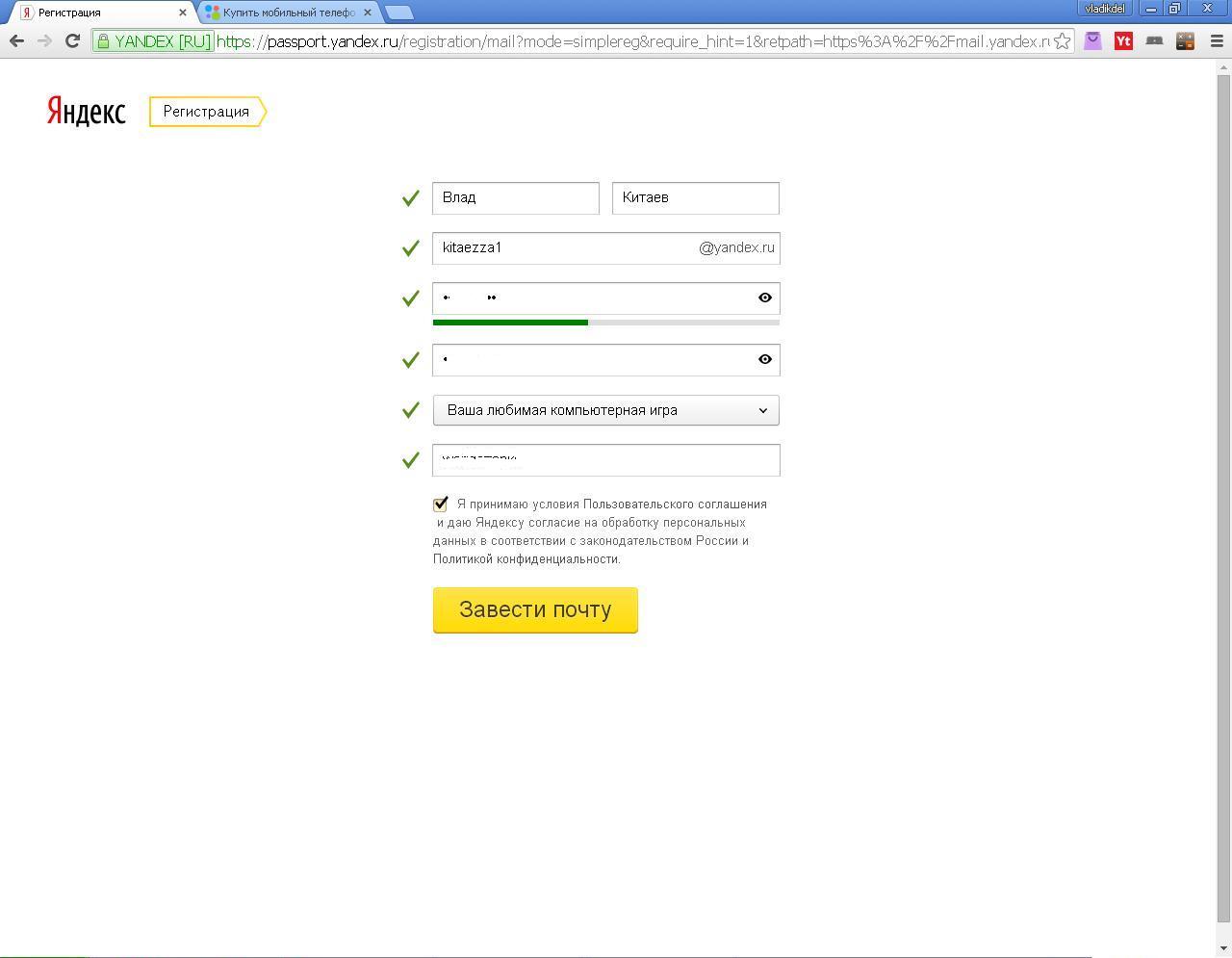 К примеру, если у пользователя есть аккаунт в Facebook, Twitter, Mail.ru или Google, можно, используя его, авторизироваться и на Яндексе. Для этого в форме ввода логина и пароля нужно выбрать один из вариантов входа под словами «Войти при помощи». При авторизации на Яндексе таким образом нужно помнить о том, что представители компании не используют логины и пароли, а также личные данные пользователя.
К примеру, если у пользователя есть аккаунт в Facebook, Twitter, Mail.ru или Google, можно, используя его, авторизироваться и на Яндексе. Для этого в форме ввода логина и пароля нужно выбрать один из вариантов входа под словами «Войти при помощи». При авторизации на Яндексе таким образом нужно помнить о том, что представители компании не используют логины и пароли, а также личные данные пользователя.
Осуществляя вход через любую из вышеперечисленных социальных сетей, пользователь предоставляет Яндексу лишь ту информацию, которую он сделал доступной. Такой способ авторизации – очень удобный. Это быстро и легко. Сразу же после входа на один из сервисов мультипортала при помощи данных выбранной социальной сети, на Яндексе автоматически будет создана новая учетная запись. Если пользователь захочет осуществлять вход не через аккаунт социальной сети, ему достаточно закончить процесс регистрации и получить пароль.
Все же, регистрация в Яндексе более предпочтительна, так как полученный логин и пароль дают возможность пользователю использовать по максимуму весь потенциал сервисов. Регистрируясь в Яндексе, пользователь автоматически и бесплатно получает электронный почтовый ящик, который позволяет не только переадресовывать входящую корреспонденцию, имеет удобный интерфейс, но также отличается продуманным механизмом по блокированию разнообразного спама (нежелательных писем). Если пользователь не желает пользоваться созданным почтовым ящиком – это его право. Главное ведь при создании учетной записи – свободный доступ ко всем сервисам Яндекс.
Регистрируясь в Яндексе, пользователь автоматически и бесплатно получает электронный почтовый ящик, который позволяет не только переадресовывать входящую корреспонденцию, имеет удобный интерфейс, но также отличается продуманным механизмом по блокированию разнообразного спама (нежелательных писем). Если пользователь не желает пользоваться созданным почтовым ящиком – это его право. Главное ведь при создании учетной записи – свободный доступ ко всем сервисам Яндекс.
Яндекс.Про — профессиональный инструмент для заработка в разных сферах
Яндекс.Про — профессиональный инструмент для заработка в разных сферахЕдиная площадка объявлений об аренде автомобилей — сравните предложения автопарков. Удобный поиск, большой выбор, реальные фото.
ВыбратьВаш помощник и профессиональный инструмент для заработка
ПодробнееВсё о самозанятых — прямых партнёрах
Информация в статьях этого раздела предназначена для самозанятых водителей, которые уже сотрудничают или хотели бы сотрудничать с сервисом как прямые партнёры.
Безопасность
Рассказываем, как делаем сервис безопаснее для водителей и пользователей.
Тарифы
У каждого тарифа — свои особенности. Выберите условия, которые подходят вам
Стандарты качества
Что делать, чтобы получать больше пятёрок и чаевых, и за что доступ к заказам может быть ограничен
Как проверяются стандарты
Всё о проверках, которые нужно пройти, чтобы сохранить доступ к заказам.
Яндекс.Про
Как работать с приложением для выполнения заказов
Программа привилегий
Экономьте на бензине, быстрее решайте рабочие вопросы и больше зарабатывайте
Как заработать
Всё о том, как спланировать доход в сервисе: про бонусы, комиссии и график
Возникли проблемы?
Если у вас возникли проблемы в работе с сервисом, можете поискать ответ в списке популярных вопросов или задать вопрос службе поддержки.
Контакты
В вашем городе нет Центра для водителей. Если у вас есть вопросы по работе с сервисом, напишите в поддержку через Яндекс.Про или форму обратной связи.
К сожалению, браузер, которым вы пользуйтесь, устарел и не позволяет корректно отображать сайт. Пожалуйста, установите любой из современных браузеров, например:
Яндекс.Браузер Google Chrome Firefox SafariРегистрируемся в Яндекс Каталоге (в данный момент закрыт)
В данный момент регистрацич сайтов в Яндекс Каталоге закрыта и более не актуальна.
Регистрация на сервисе «Яндекс.Каталог» существовала до 2018го года и была платной или бесплатной. Если вы занимаетесь коммерческой деятельностью, то лучше всего использовать платную регистрацию. Цены данной услуги можно просмотреть на сайте Яндекса. Одно из основных преимуществ платного добавления на фоне бесплатного — это скорость появления в каталоге. Так, сразу же после проверки вашей заявки и оплаты ваш ресурс будет добавлен. А это значит, что вы сможете быстрее начать процесс продвижения.
А это значит, что вы сможете быстрее начать процесс продвижения.
Что дает каталог Яндекса вашему сайту?
- платная регистрация способствует привлечению целевойЦелевой пользователь (или ЦА — целевая аудитория) — посетитель сайта, на которого рассчитан предлагаемый на нем контент. Целевыми также считаются те посетители,…Перейти к словарю терминов аудитории на веб-ресурс. Чем выше значение ТИЦВ данный момент под ТИЦ принято понимать ИКС — индекс качества сайта. ТИЦ — (сокращение от «тематический индекс цитирования») — уникальная технология…Перейти к словарю терминов , тем выше расположится ваш сайт в каталоге и больше трафика будет отсюда;
- повышение доверия поисковика к вашему ресурсу. Все заявки на добавление к каталог проверяют сотрудники Яндекса. И если вы прошли эту проверку, то получили позитивную оценку от специалистов поисковой системы;
- веб-ресурс получает высококлассную ссылку для поисковиков. Яндекс для большинства сайтов очень авторитетен.

- рост уровня доверия пользователей, особенно тех, кто перешел сюда из каталога;
- сайт рассматривается в качестве уникального, иначе он бы не прошел модерацию перед добавлением;
- улучшение позиций в конкурентной борьбе. Как правило, сайты из ТОП-10 поиска — это те, кто прошел платную регистрацию в Яндекс.Каталоге.
Создание заявки
Многие SEO-компании рассматривают добавление с каталог Яндекса в качестве неотъемлемого этапа работы по продвижению веб-ресурса. Как правило, создание заявки для регистрации и последующую поддержку они берут на себя, причем полностью бесплатно. Владельцу сайта нужно лишь оплатить счет за размещение в каталоге.
Этапы добавления в Яндекс.Каталог
Первым делом создается заявка на добавление сайта, которая согласовывается с клиентом. В рамках этой работы подбирается точное описание веб-ресурса, заголовок, в котором используются продвигаемые ключи. Несмотря на относительную простоту, к этим процедурам нужно относиться очень внимательно.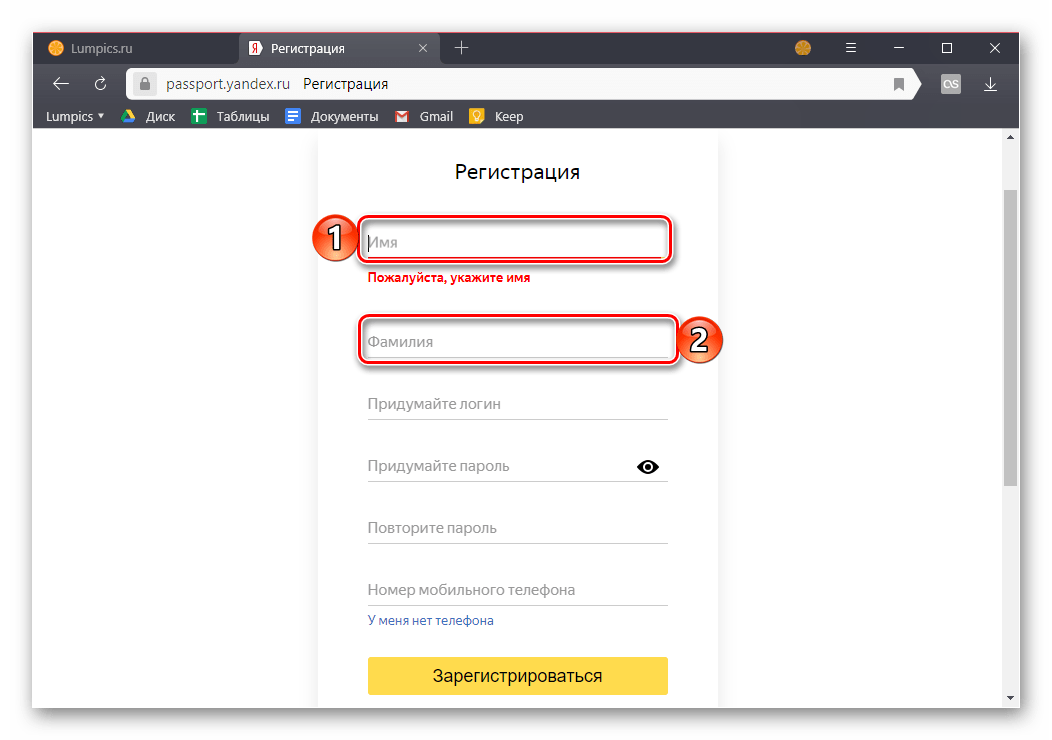 При ошибках составления, в том числе чрезмерном рекламном акценте, заявка будет отклонена из-за нарушения правил Яндекса.
При ошибках составления, в том числе чрезмерном рекламном акценте, заявка будет отклонена из-за нарушения правил Яндекса.
После этого прописываются реквизиты для оплаты. Оплатить попадание в каталог Яндекса можно различными способами, начиная от кредитных карт, банковских переводов или же электронных платежей Вебмани, Яндекс.Деньги.
На последнем этапе (уже после перевода средств за регистрацию) осуществляется проверка заявка модераторами, а также присвоение вашему веб-ресурсу региона. Если вы используете региональное продвижение, то важно учесть один тонкий момент. Так, порой модераторы присваивают сайту не те регионы, которые приоритетны для вас (к примеру, при наличии нескольких представительств в различных городах страны). В этом случае необходимо связаться с службой поддержки и указать приоритетный регион продвижения.
Регистрация в каталогах является оправданой и нужной для продивжения сайта. Такие каталоги как Яндекс и Dmoz повышают видимостьВидимость сайта в поисковых системах
Видимость в поисковых системах – определенный коэффициент интернет пользователей (указывается в процентах), которые…Перейти к словарю терминов вашего сайта в сети существенно.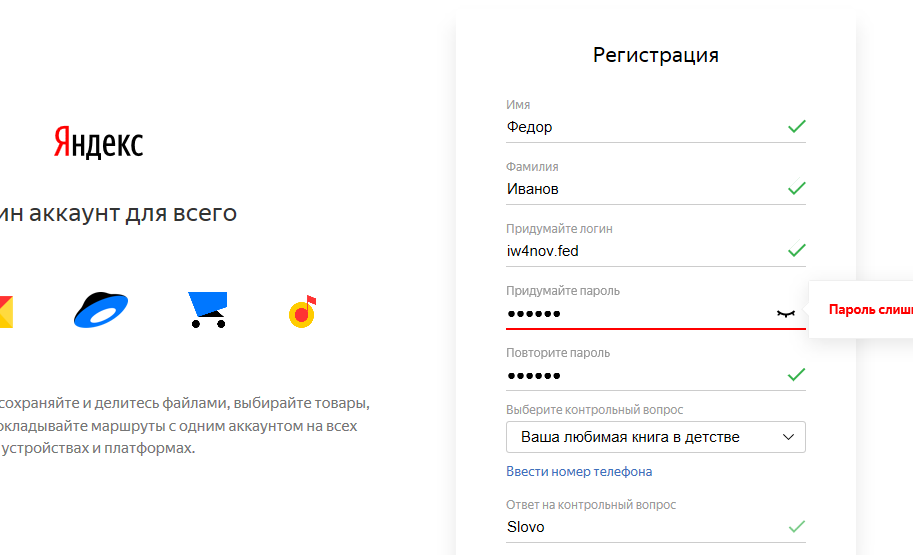
Зарегистрируйтесь с любого адреса электронной почты
Многие функции Яндекса доступны для посетителей, не зарегистрированных на Яндексе. Например, они могут искать в Интернете, читать новости, смотреть видео и проверять пробки или погоду. Чтобы использовать больше возможностей, создайте аккаунт на Яндексе.
Вы можете воспользоваться нашим упрощенным процессом регистрации. Все, что вам нужно сделать, это ввести свой адрес электронной почты, имя и фамилию и придумать пароль. После этого вы сможете пользоваться дополнительными функциями Яндекса.
Зарегистрироваться можно двумя способами:
Открыть сервис Яндекс.
Щелкните «Войти» (обычно эта кнопка находится в правом верхнем углу страницы).
Для входа введите свой адрес электронной почты в любой почтовой службе. Нажмите «Войти».
На указанный вами адрес вы получите сообщение с кодом подтверждения.
 Введите код и нажмите Далее.
Введите код и нажмите Далее.Введите свое имя и фамилию и нажмите Далее.
Введите пароль и нажмите Далее.
Нажмите «Зарегистрироваться».
- Откройте страницу регистрации.
Введите свой адрес электронной почты в любой почтовой службе. Нажмите «Далее.
Вы получите сообщение с кодом подтверждения на указанный вами адрес. Введите код и нажмите Далее.
Введите свое имя и фамилию и нажмите Далее.
Введите пароль и нажмите Далее.
Нажмите «Зарегистрироваться».
Вы можете использовать адрес электронной почты, указанный при регистрации, в качестве логина на Яндексе и для восстановления доступа к своей учетной записи.
Если вы регистрировались со своего адреса электронной почты, используйте его для входа в сервисы Яндекса.Откройте любой сервис Яндекса.
Щелкните «Войти» (обычно эта кнопка находится в правом верхнем углу страницы).

В качестве логина укажите адрес электронной почты, который вы использовали при регистрации на Яндексе.
Нажмите «Войти».
Введите пароль, который вы создали для этого адреса электронной почты при регистрации.
Нажмите «Войти» еще раз.
Если вы зарегистрировались, используя свой адрес электронной почты, укажите дополнительную информацию для завершения процесса регистрации.
- Откройте страницу регистрации.
Создайте логин для своей учетной записи на Яндексе.
Введите пароль, который вы использовали при регистрации, используя свой адрес электронной почты.
Введите номер своего мобильного телефона или перейдите по ссылке «У меня нет номера телефона» и придумайте секретный вопрос и ответ.Если вы забыли пароль или ваша учетная запись взломана, вы можете использовать эти данные для восстановления доступа.
Нажмите «Зарегистрироваться».

После завершения регистрации вы можете авторизоваться на Яндексе, используя свой адрес электронной почты с другим почтовым сервисом или под своим новым логином. Ваш пароль будет одинаковым в обоих случаях.
Как создать учетную запись на Яндексе с помощью простых 10 шагов Проверить сейчас
Хотя существует множество вариантов электронной почты, на которые можно подписаться (возможно, вы уже используете некоторые из них), Яндекс.Почта стоит особняком из толпы. Не только Яндекс.Почта работает без спама и вирусов. Он надежен, безопасен и предлагает неограниченное пространство для хранения. Яндекс.Почта с множеством других интересных функций может стать вашим идеальным поставщиком услуг электронной почты. Если вы хотите создать учетную запись на Яндексе, следуйте пошаговым инструкциям, приведенным ниже.
Шаги по созданию учетной записи на Яндексе:
1.) Перейдите на страницу Яндекс.Почты и нажмите на опцию Создать учетную запись.
2. ) Введите свое имя в поле «Имя» и фамилию в поле «Фамилия».
) Введите свое имя в поле «Имя» и фамилию в поле «Фамилия».
3.) Теперь введите желаемое имя пользователя Яндекс.Почты в новый адрес электронной почты, указанный в поле «Введите имя пользователя».
4.) Аналогичным образом введите свой пароль в поля «Пароль».
5.) Затем вам нужно будет выбрать секретный вопрос и ответить на него. Это важно, так как это поможет вам восстановить свою учетную запись в будущем, если вы забудете свой пароль или если кто-то взломает вашу учетную запись.
ПРИМЕЧАНИЕ. Убедитесь, что в ответе используется комбинация букв и цифр, чтобы другим было сложно угадать.
6.) Затем вам нужно будет ввести свой номер телефона в поле Номер мобильного телефона. Нажмите на опцию Отправить код, чтобы подтвердить свой номер телефона. Если вы не хотите сообщать свой номер телефона, вы можете просто нажать «У меня нет номера мобильного телефона».
7.) Выберите вопрос. Вам нужно будет ответить на вопрос, чтобы получить доступ к своей учетной записи в случае, если вы когда-нибудь забудете пароль.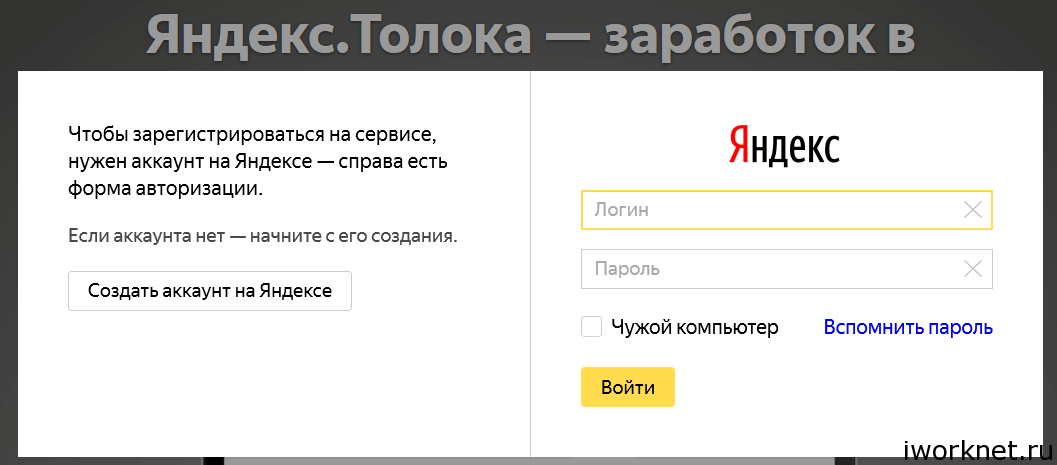 Постарайтесь ввести ответ таким образом, чтобы другим было сложно ответить.
Постарайтесь ввести ответ таким образом, чтобы другим было сложно ответить.
8.) После этого введите символы и цифры, показанные на изображении CAPTCHA в поле «Введите символы».
9.) Установите флажок рядом с опцией — Нажимая «Зарегистрироваться», я принимаю …
10.) Наконец, нажмите кнопку «Зарегистрироваться». Будет создан ваш новый аккаунт Яндекс.Почты.
Страница регистрации в Яндекс Почте — Регистрация в Яндекс Почте — Создание учетной записи в Яндекс Почте
Регистрация в Яндекс почте — это способ создать бесплатную учетную запись электронной почты на Яндексе.Яндекс — один из поставщиков услуг электронной почты, который позволяет пользователям отправлять и получать письма на своей платформе обслуживания.
Чтобы использовать почтовую платформу Яндекса и пользоваться ее функциями, преимуществами и услугами, вам необходимо создать или зарегистрировать учетную запись на Яндексе. И этот процесс мы называем регистрацией на Яндексе.
Регистрация на Яндексе включает в себя предоставление необходимых данных, которые позволяют платформе почтовой службы Яндекса настроить вашу уникальную учетную запись электронной почты Яндекса, при этом адрес электронной почты Яндекса будет назначен только вам.Это позволяет вам отправлять письма другим людям, а также получать письма от других на платформе Яндекс.
Также читайте — Как создать учетную запись Yahoo Mail
Ниже приводится краткое руководство, очень упрощенное, чтобы помочь вам понять процесс и этапы создания учетной записи на Яндексе. А также поможет вам увидеть, как войти в учетную запись на Яндексе после того, как вы закончили создание учетной записи. См. Шаги ниже;
Как создать аккаунт на Яндексе — Регистрация в Яндекс Почте
Выполните следующие действия, чтобы завершить регистрацию новой учетной записи на Яндексе или Яндекс за несколько минут;
1. Перейти на www. yandex.com
yandex.com
2. Нажмите «Создать учетную запись»
3. Заполните форму регистрации аккаунта на Яндексе, заполнив все необходимые данные; и они включают следующие
- Ваше имя
- Фамилия
- Выберите и введите имя пользователя, которым будет ваш электронный адрес на Яндексе ; например; [адрес электронной почты защищен] и помните, ваше имя пользователя в Яндексе должно быть уникальным и отличаться от того, что использовал другой человек.
- Выберите пароль и убедитесь, что ваш пароль надежный, чтобы его было легко запомнить, но трудно угадать другому человеку.
- Повторно введите пароль в следующем поле прямо в форме.
- Укажите свой номер телефона. Убедитесь, что вы вводите действительный номер телефона, потому что Яндекс отправит код на номер телефона, который вы введете в поле, указанное в процессе регистрации.
 Это подтверждение того, что вы являетесь владельцем номера телефона, и оно может помочь вам в случае, если вы забудете свой пароль.
Это подтверждение того, что вы являетесь владельцем номера телефона, и оно может помочь вам в случае, если вы забудете свой пароль.
Читайте также — Регистрация в Gmail — Как создать учетную запись Gmail
4. Нажмите «Зарегистрироваться» , чтобы завершить регистрацию на Яндексе. На этом этапе ваша учетная запись на Яндексе настроена, и вы можете продолжать использовать свою учетную запись на Яндексе для отправки и получения сообщений электронной почты.
Яндекс Вход — Как Войти в Яндекс Аккаунт
После того, как вы создали свою учетную запись на Яндексе, выполнив описанные выше действия, следующее, что вам нужно знать, это как время от времени входить в свою учетную запись, чтобы проверять почту или отправлять почту.
1. Зайдите в браузер и введите yandex.com
2. Нажмите «Войти» — находится в правом верхнем углу домашней страницы
3. Введите свое имя пользователя и пароль.
Введите свое имя пользователя и пароль.
Рекомендуется — Скачать бесплатное мобильное приложение Яндекс
4. Нажмите «Войти». — Вы попадете прямо в свою учетную запись на Яндексе, где затем сможете проверить свои сообщения электронной почты, разослать почту или совершить экскурсию по своей учетной записи на Яндексе.
Преимущества использования Яндекс-почты
1. Яндекс предлагает вам бесплатный почтовый сервис.
2. С Яндексом вы можете отправлять и получать письма со всех платформ почтовых сервисов.
3. Неважно, где вы находитесь, вы можете получать сообщения на свой ящик входящих сообщений Яндекс почты откуда угодно.
4. Приложение «Яндекс» позволяет легко получить доступ к своей учетной записи одним касанием пальца.
5. Создать аккаунт на Яндексе совершенно бесплатно.
6. Почтовое приложение Яндекс доступно для телефонов Android и iOS.
7. По скачать приложение Яндекс также бесплатно для всех пользователей мобильных телефонов.
Поделитесь этими полезными советами в своих социальных сетях. Также задавайте свои вопросы и делайте взносы при регистрации на Яндексе, используя поле для комментариев ниже.
Комментарии
комментария
Как пользоваться Яндекс.Диск: регистрация, установка, настройка
Яндекс.Диск — один из сервисов сайта Яндекса. Это онлайн-хранилище, в которое вы можете скачать с компьютера все, что угодно: файл, рисунок, анимацию, документ, архив, видео. Это отличный способ сделать резервную копию важной информации. Он останется на сайте, даже если с вашим оборудованием что-то случится. Яндекс.Диск — это еще и отличный файлообменник. Через него вы можете создать ссылку для скачивания. Разберитесь, как зарегистрировать Яндекс.Диск, как им пользоваться, как делиться программами, фото и видео с друзьями. С его помощью вы можете раздать большой архив нескольким людям — и вам не нужно будет отправлять данные каждому человеку лично.
Разберитесь, как зарегистрировать Яндекс.Диск, как им пользоваться, как делиться программами, фото и видео с друзьями. С его помощью вы можете раздать большой архив нескольким людям — и вам не нужно будет отправлять данные каждому человеку лично.
Расскажем про Диск от Яндекса
Что такое Яндекс.Диск?
Яндекс — популярная и многофункциональная поисковая система. В нем много интересных и полезных ресурсов, таких как карты и навигатор, переводчик, плакат, телепрограмма, новости, блоги, погода, радио, рынок, покупка билетов, заказ такси и многое другое.Конечно, в списке есть и сам Яндекс.Диск. После регистрации вы сможете пользоваться всеми этими услугами. Хотя многие из них доступны без аккаунта.
Яндекс.Диск объединит облачное хранилище и файлообменник. Туда вы можете загрузить любой файл — независимо от его размера и формата (хотя есть ограничение на общий объем всех загрузок). Он останется там, пока вы сами его не удалите. Оставьте его для личного использования или установите разрешения, чтобы кто-нибудь мог его скачать.
Допустим, вы хотите отправить видео своим друзьям. Вы можете загрузить его на Яндекс.Диск и активировать функцию «Поделиться ссылкой». Те, кому вы его предоставите, смогут скачать и просмотреть видео.
Если у вас несколько компьютеров, их удобнее будет использовать с Яндекс.Диском. Вам не нужно передавать каждый файл между устройствами. Просто положите на хранение. Вы можете скачать в любой момент, пока есть доступ в интернет. И не носите с собой карты памяти и флешки, которые легко потерять.
Сервис предоставляет 15 ГБ свободного места бесплатно. Дополнительный объем необходимо покупать.
Зарегистрировать Яндекс.Диск
Перед загрузкой файла на Яндекс.Диск необходимо зарегистрироваться на yandex.ru.
- Перейти на сайт.
- Щелкните «Начать почту» в правом верхнем углу. С его помощью вы можете использовать репозиторий. Регистрация также доступна через социальные сети. Чтобы авторизоваться через них, на главной странице нажмите на один из значков рядом с кнопкой «Ввод» (чтобы увидеть все варианты, нажмите на значок в виде многоточия).
 Вы можете быстро создать учетную запись на Яндексе, если уже зарегистрированы в Facebook, ВКонтакте, Twitter, Google, Mail.ru, Одноклассниках или Яндекс.Ключ
Вы можете быстро создать учетную запись на Яндексе, если уже зарегистрированы в Facebook, ВКонтакте, Twitter, Google, Mail.ru, Одноклассниках или Яндекс.Ключ - Заполните формы. Вам необходимо указать имя, фамилию, логин, пароль и номер мобильного телефона. Вы можете использовать псевдоним. Логин должен быть уникальным. Если никнейм совпадает с уже существующим, система предупредит об этом. Телефон нужен для проверки данных и восстановления доступа в случае утери пароля. Вы можете заменить контрольный вопрос и ответ.
- Если вы не планируете пользоваться этой почтой, вам все равно необходимо зарегистрировать аккаунт. К логину привязаны все ваши данные, в том числе загруженные в файлообменник. Без этого загрузить файл или видео в хранилище будет невозможно.
Стандартный порядок заполнения обязательных полей
Как создать Яндекс.Диск:
- Авторизуйтесь в Яндекс.
- Вы будете перенаправлены на почту.
- Если вы недавно зарегистрировались, в вашем почтовом ящике будут информационные сообщения.
 Вы можете прочитать их, чтобы ознакомиться с услугой.
Вы можете прочитать их, чтобы ознакомиться с услугой. - В верхнем меню найдите ссылку «Диск». Этого достаточно для создания Яндекс.Диска.
- У первого входа вас встретит сервис, проведет небольшую экскурсию и предложит установить программу «Диск». Кому-то удобно им пользоваться, а кому-то проще скачать файл, архив или видео через браузер.
Также вы можете авторизоваться в репозитории с главной страницы Яндекса. Соответствующая кнопка появится вверху справа после входа в систему.Также эта ссылка находится в ресурсах сервисов глобальной сети. Чтобы увидеть его, нажмите «Еще» над строкой поиска.
Загрузка файлов и использование Яндекс.Диска
Яндекс.Диск достаточно прост в использовании. Его интерфейс немного похож на стандартный проводник. Есть папки, категории. У каждого файла свое имя. Информация о нем доступна: размер и дата последнего изменения. Вы можете, например, создать раздел «Видео» и поместить туда видео. Так вы быстро найдете, где и что находится, и вам не придется искать нужные данные среди несортированной информации.
Освойте возможности веб-интерфейса
Как пользоваться этой службой:
- Чтобы что-то добавить, нажмите желтую кнопку «Загрузить» вверху и выберите папку на ПК, в которой он находится.
- После завершения процесса в Яндекс.Диске появится новый ярлык.
- Щелкните по нему. Справа всплывает меню.
- Если щелкнуть значок точки, отобразятся действия, доступные для выбранного типа данных: перемещение, копирование и переименование.Изображения можно загружать в социальные сети или объединять в альбом.
- Чтобы загрузить файл на свой компьютер, щелкните значок, похожий на стрелку.
- Удалить — на помойку.
- В области «Поделиться ссылкой» вы можете активировать одноименный параметр. Для этого переведите переключатель в режим «Вкл.». В соседнем поле будет ссылка. Пользователь, которому вы его передадите, сможет добавить данные на ваш Яндекс.Диск или скачать на компьютер. Если вы не хотите, чтобы информация оставалась доступной, выключите указанную функцию, вернув переключатель в состояние «Off».

- Вы также можете отправить ссылку в социальные сети или создать для нее персональный QR-код.
- Чуть выше основной области расположены кнопки для настройки отображения (большие значки, средние значки, список), сортировки, добавления новых папок, текстовых документов, электронных таблиц и презентаций.
- Слева находится меню для работы с общим доступом, ссылками, альбомами и вложениями. Также есть история действий.
- К Яндекс.Диску можно прикрепить фотоаппарат или фотоаппарат (даже если они есть в телефоне).Фото и видео будут добавлены в сервис при подключении съемочной техники к ПК. Вы можете настроить эту функцию во вкладке «Камера». Для ее работы вам понадобится программа Яндекс.Диск.
Максимальный объем хранилища — 15 ГБ. Если вы хотите избавиться от файла большего размера, вам придется приобрести дополнительное место за определенную плату.
Программа Яндекс.Диск
Яндекс.Диск имеет утилиту, выполняющую функции облачного сервиса.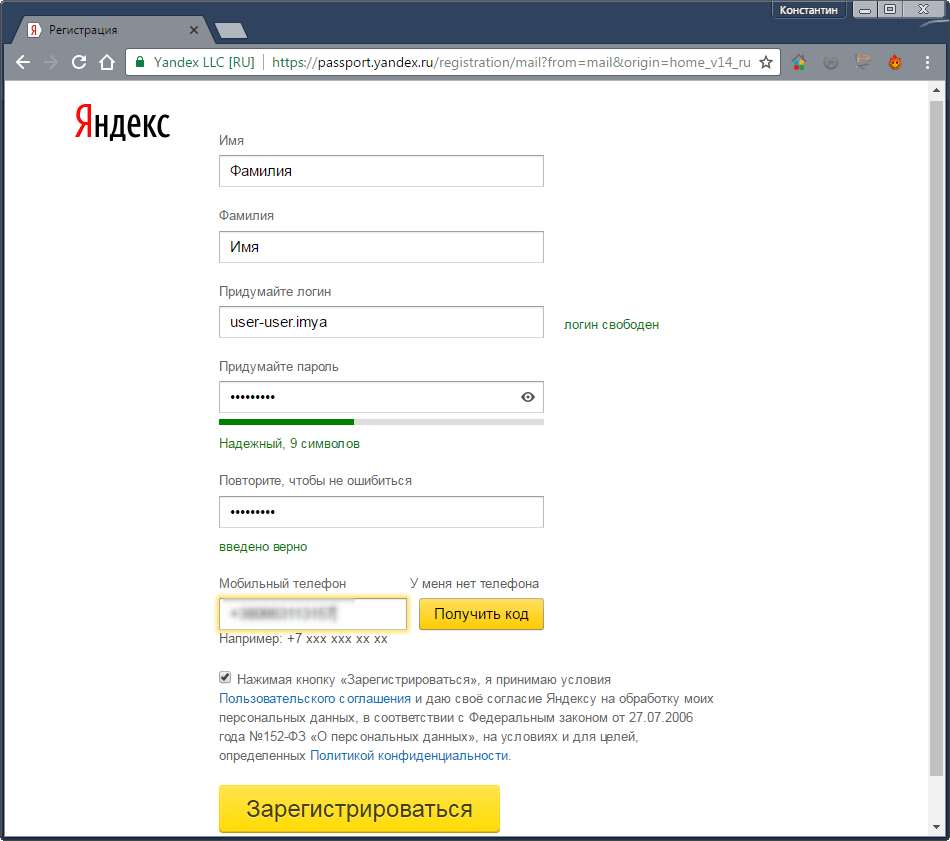 С его помощью вы можете синхронизировать публичные папки на разных устройствах или просто добавлять новые объекты в Яндекс.Диск без открытия браузера. Это удобно, если вы работаете одновременно на компьютере и ноутбуке. Вы не будете тратить время на перенос данных туда-сюда.
С его помощью вы можете синхронизировать публичные папки на разных устройствах или просто добавлять новые объекты в Яндекс.Диск без открытия браузера. Это удобно, если вы работаете одновременно на компьютере и ноутбуке. Вы не будете тратить время на перенос данных туда-сюда.
Как загрузить видео на Яндекс.Диск или другие форматы с помощью программы:
- Скачать. При входе в Яндекс.Диск появляется предложение. Кроме того, справа находится ссылка для скачивания.
- После установки приложения введите в него свой логин и пароль.
- В папке «Мой компьютер» появится папка Яндекс.Диск со значком летающей тарелки.Аналогичную «табличку» можно найти в панели задач.
- Чтобы загрузить файл в репозиторий, просто скопируйте его в эту папку и дождитесь синхронизации.
- Работает и наоборот. То, что есть на Яндекс.Диске, появится на компьютере после синхронизации. Если вы установите утилиту на несколько компьютеров и войдете в систему с одним и тем же логином, у них будет общая папка.

- Чтобы изменить некоторые параметры программы, нажмите на ее значок на панели задач, затем на маленькую «шестеренку» ниже и выберите пункт «Настройки».Там вы можете включить или отключить автоматический запуск приложения, указать, куда будут сохраняться файлы, назначить сочетания клавиш и установить объекты для синхронизации. Например, выберите одну папку на Яндекс.Диске, данные из которой нужно добавить на ПК. Тогда вам не нужно будет загружать сразу все хранилище.
- Чтобы сделать ссылку для скачивания, зайдите в папку программы и щелкните правой кнопкой мыши по ярлыку. В контекстном меню появится нужный вариант.
Десктопная версия системы в среде Windows
Удаление Яндекс.Диск
Вот как удалить Яндекс.Диск с ПК:
- Нажмите на его значок на панели задач, затем на «шестеренку» и выберите «Настройки».
- На вкладке «Учетная запись» нажмите «Отключить компьютер от диска» и подтвердите действие, нажав «ОК».
- Снова откройте «шестеренку» и нажмите «Выход».

- Зайдите в Пуск — «Панель управления».
- Выберите «Программы и компоненты» (или перейдите в меню «Удалить программы»).
- Поищи там Яндекс.Диск.
- Нажмите «Удалить».
- Подтвердите действие и дождитесь завершения процесса.
Если вы хотите временно выйти из службы, используйте это диалоговое окно.
Приложение будет удалено с компьютера. Однако данные, ранее загруженные на сайт, останутся там. От ненужных файлов придется избавляться вручную через браузер. Хотя сделать это довольно просто — есть отзывчивый и удобный интерфейс.
Если вы не знаете, как удалить Яндекс.Диск от самого Яндекс.ру, делать это можно только со своим аккаунтом и почтой. Проще удалить все с сайта и больше не вводить, если он вам не нужен. Сам глобальный сетевой ресурс удаляет неактивных пользователей.
Яндекс.Диск — удобное и доступное файловое хранилище. Вы можете загружать в него различные данные, делиться ими с друзьями или оставлять для личных целей.
Create Yandex Mail ID — Зарегистрируйтесь Яндекс.Почта бесплатно
Это просто, если вы хотите создать yandex mail id, вам будет предоставлен совершенно новый неограниченный почтовый ящик, место для хранения ваших файлов, а также новейший интерфейс электронной почты яндекса , POP и IMAP.Более того, если вы создаете идентификатор почты яндекс для своего бизнеса, вам будет предоставлено новое место для вашего доменного имени.
История яндекса может быть прослежена много лет назад, после электронной почты AOL, yahoo, Gmail.com и других, это один из продуктов yandex.com. У Яндекса так много онлайн-товаров, что тоже в тренде. Есть яндекс деньги, яндекс браузер и т. Д.
Яндекс. Категории товаров- Яндекс браузер
- яндекс перевод
- яндекс диск
- лаунчер
- browser lite
- яндекс почта
- яндекс деньги
- Навигатор
- Яндекс. ключ
Чтобы начать работу с любым из них, особенно если вы хотите создать новую учетную запись электронной почты яндекса, вам нужно будет подать заявку на нее; приложение означает идентификацию с яндексом, чтобы иметь учетную запись. Вы можете иметь учетную запись корпоративной электронной почты с помощью Яндекс или личный адрес электронной почты. Новый интерфейс яндекса, теперь открывается на английском языке, что делает его более удобным для понимания страницы
Вы можете иметь учетную запись корпоративной электронной почты с помощью Яндекс или личный адрес электронной почты. Новый интерфейс яндекса, теперь открывается на английском языке, что делает его более удобным для понимания страницы
Вот что вам нужно будет создать Деловая учетная запись электронной почты яндекса или личная учетная запись электронной почты от яндекса:
- Форма регистрации на Яндексе — для подачи заявки на новую учетную запись электронной почты.
- новый идентификатор электронной почты или просто назовите его именем пользователя — он будет преобразован в ваш идентификатор электронной почты, например, Максвелл в качестве имени пользователя, преобразован в [email protected], peter в качестве имени пользователя
- номер мобильного телефона — это должно быть действительный
- альтернативный идентификатор электронной почты (необязательно) — адрес электронной почты с яндексом или любым поставщиком услуг электронной почты
- название вашей компании и местонахождение компании (для учетной записи корпоративной электронной почты)
- имя домена компании — доменное имя — это имя, размещенное для ваше личное использование, будь то бизнес и т.
 д.за такие имена платят.
д.за такие имена платят.
Это то, что вам нужно для создания учетной записи, так что будьте готовы начать процесс прямо сейчас.
Как создать идентификатор электронной почты на Яндексе — Регистрация на Яндекс.com — Войти Яндекс ПочтаЧтобы открыть новую учетную запись электронной почты Яндекс, нужно выполнить всего несколько шагов. точность всех записей:
- откройте свой веб-браузер и войдите в www.mail.ru.yandex.com , вы увидите форму регистрации учетной записи, только эту, показанную ниже.
- на первом написано имя, фамилия и имя пользователя. Помните, что из приведенного выше разбивки мы говорили вам, что ваше имя пользователя — это имя, которое яндекс будет преобразовано в ваш идентификатор электронной почты, поэтому выберите красивое имя.
- создайте пароль, который вы можете запомнить, скопируйте его, потому что он будет всегда использоваться в качестве пароля для входа. Примечание: ваш пароль должен быть сложным и может содержать специальные символы, такие как king123 + и т.
 Д.
Д. - , чтобы обеспечить надежность, вам нужно будет снова ввести пароль в следующем столбце
Яндекс.com проверка электронной почты — это процесс сопоставления всех записей с использованием проверенных средств. Как это работает? Яндекс захочет узнать, что они имеют дело с человеком, а не с роботом, также он захочет узнать, что лицо, подающее заявку на учетную запись, действительно является тем человеком, который хочет, а затем также подтвердить местоположение, из которого человек применяет учетную запись . Как это работает?
- код будет отправлен вам по SMS на тот же номер, который вы указали.
- соберите код и вставьте в соответствующий столбец.
Я не получил код
- запросить другой код, вы можете подождать несколько секунд, чтобы сделать этот запрос
- , вы также можете запросить другое средство проверки, если этот метод вам не удобен.

- нажмите «Зарегистрироваться», чтобы завершить регистрацию, и дождитесь открытия учетной записи.
Самый лучший способ войти в яндекс
- перейти на этот сайт вместо www.mail.yandex.com
- введите свое имя пользователя
- введите пароль и нажмите «Войти».
Если вы не можете зарегистрировать аккаунт или загрузить приложение, не теряйте время чтобы вернуться к нам здесь, и мы можем помочь вам решить эту проблему.
Как создать канал в Яндекс Дзен: регистрация, логин, настройка
Любой пользователь может создать канал в Яндекс.Дзен после того, как сервис стал доступен издателям и независимым авторам в мае 2017 года.Zen — это сервис персональных рекомендаций Яндекса: умные технологии генерируют ленту записей, подстраиваясь под интересы пользователя.
Дзен работает просто.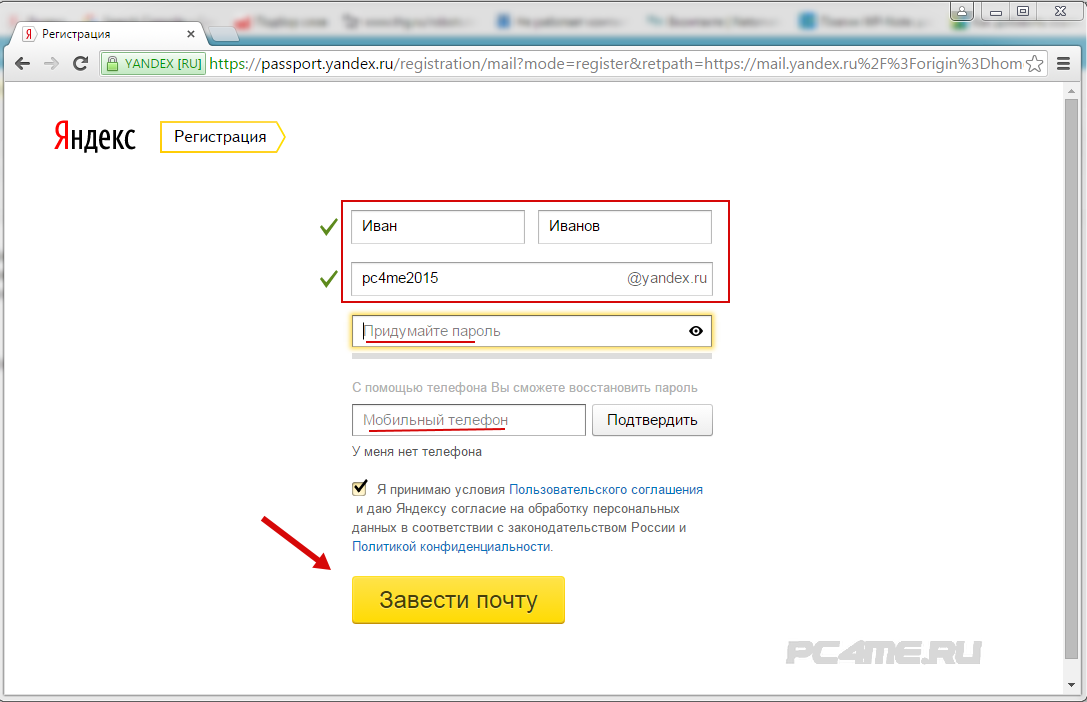 Авторы публикуют свои посты, посетители читают их в своей личной ленте. Чем выше читабельность и больше просмотров, тем легче авторам зарабатывать деньги.
Авторы публикуют свои посты, посетители читают их в своей личной ленте. Чем выше читабельность и больше просмотров, тем легче авторам зарабатывать деньги.
Как создать канал в Яндекс.Дзен
Выберите тему и название
Перед тем, как создать канал, подумайте, о чем вы будете писать. Некоторые публикуют посты только по определенной тематике — например, на канале «Полковник» есть записи о российских структурах МВД: о коррупции, случаях из практики, домашних звонках.Другие авторы пишут обо всем, публикуют новости и хайп-посты, или освещают сразу несколько тем.
Рекомендуем выбирать тему, которая вам интересна и хоть немного понятна. Так вы потратите меньше времени на подготовку материала, а интерес к каналу не угаснет после нескольких публикаций. Но учтите, что узкопрофильные публикации, скорее всего, не выйдут. Ведь аудитория сервиса очень разнообразная, и те, кто набирает большое количество просмотров, могут неплохо заработать.
Название канала должно соответствовать выбранной теме или быть абстрактным, но привлекательным, если вы решили не останавливаться на одной теме. Рекомендуем уместить его одним-двумя словами, чтобы не обременять пользователей длинными конструкциями.
Рекомендуем уместить его одним-двумя словами, чтобы не обременять пользователей длинными конструкциями.
Как назвать видео на YouTube, чтобы получить много просмотров
Создание канала Zen: пошаговая инструкция
Мы подготовили пошаговую инструкцию, как создать собственный канал в Яндекс.Дзене.
Перейти на страницу https: // zen.yandex.ru/media и нажмите «Стать автором».
Если вы вошли в свой аккаунт на Яндексе, система сразу переведет вас в панель управления каналом, а также покажет приветственное сообщение.
Если у вас нет учетной записи на Яндексе, система предложит вам авторизоваться, где вам нужно нажать кнопку «Зарегистрироваться» и пройти несложный процесс регистрации.
Настройка канала
В левом верхнем углу экрана нажмите кнопку с буквой — она может быть разной, в зависимости от названия канала.
В левой части экрана появится табличка, в которой нам нужны все поля по порядку.
Название канала
Обратите внимание, что при создании канала его название берется из имени вашего Яндекс. Чтобы задать собственное имя канала, просто щелкните курсором мыши в поле имени и введите любое имя. Максимальная длина — 32 символа.
Аватар канала
Нажмите еще раз на букву канала и выберите любое изображение на вашем компьютере.Лучше квадратное. Рекомендуемый размер — 300 на 300 пикселей.
Описание
Здесь нужно добавить краткое, но емкое описание вашего канала. О чем он, чего ожидать подписчикам и какой контент на нем публикуется. Максимальная длина описания — 300 символов.
Если канал будет публиковать материалы для взрослых, установите соответствующий флажок под описанием канала.
URL-адрес канала ( адрес Zen ) не может быть изменен.
Ссылки и контактная информация
Здесь вы можете предоставить дополнительные ссылки на свои социальные сети. Для этого щелкните мышью в текстовом поле и вставьте ссылку на свою группу или учетную запись.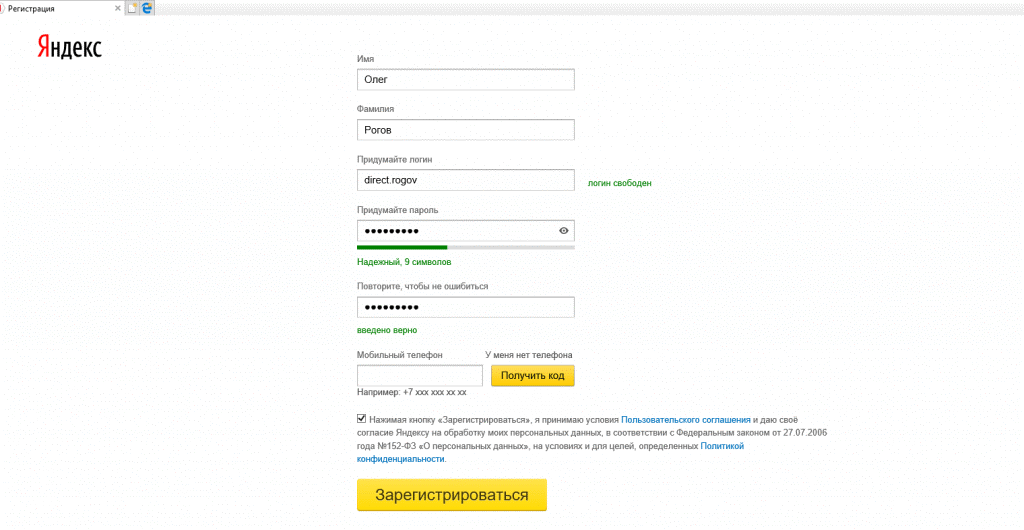
Нельзя ставить ссылку на сайт.
Ниже вы можете указать свою контактную информацию, например адрес электронной почты и телефон. А также подписывайтесь на рассылку новостей Zen.
Дополнительно
Веб-сайт … В этом разделе вы можете подключить канал к своему сайту.В этом случае система сама будет собирать контент с сайта и показывать его в рекомендациях другим пользователям.
Для этого сначала нужно добавить сайт в Яндекс.Вебмастер.
Метрики … Нажмите «Подключить метрику» и введите номер счетчика. Таким образом, мы будем получать дополнительную информацию о посетителях канала.
В конце nПримите условия пользовательского соглашения. Без этого вы не сможете полностью публиковать посты. Ознакомиться с соглашением можно на отдельной странице Яндекс.Далее закройте панель, щелкнув в любой области экрана, изменения применяются и сохраняются автоматически.
Как создать второй канал в Zen
Для создания еще одного канала в Яндекс. Дзен вам потребуется:
Дзен вам потребуется:
- зарегистрировать новый аккаунт на Яндексе;
- с его помощью для входа в Дзен;
- создайте канал, как описано выше.
Как создавать контент
Чтобы создать контент на своем канале, щелкните зеленый знак «+» в верхнем левом углу экрана.Выберите нужный формат во всплывающем окне и изучите все возможности редактора, чтобы создать красивую публикацию.
Статьи … Статьи — это простейшая форма публикации, доступная издателям и авторам с первых дней существования службы. Она появляется в ленте вместе с публикациями на сайтах СМИ. Возможности редактора минимальны, но их вполне достаточно для качественного визуального оформления. Заголовок необходимо ввести в отдельное поле.В текст статьи можно добавить заголовки h3 и h4, а также различные визуальные элементы: например, картинку или внешний код. Текст может быть оформлен в виде кавычек, выделен жирным шрифтом, курсивом и подчеркнут. Вы также можете добавить гиперссылки. Чтобы добавить картинку или код, вам нужно нажать «Enter» и щелкнуть всплывающий значок. Чтобы красиво стилизовать текст, вам нужно выделить его и выбрать соответствующий значок в появившемся небольшом окне.
Вы также можете добавить гиперссылки. Чтобы добавить картинку или код, вам нужно нажать «Enter» и щелкнуть всплывающий значок. Чтобы красиво стилизовать текст, вам нужно выделить его и выбрать соответствующий значок в появившемся небольшом окне.
Повествование … Повествование — это новая форма публикаций в Яндекс.Дзене. По сути, это небольшое слайд-шоу. Он публикуется в общей ленте сервиса так же, как статьи и ссылки на сторонние публикации в СМИ. По словам самого сервиса, «повествование — это короткая содержательная история, дополненная картинками, видео или гифками». На первый слайд вы можете добавить картинку, гифку или видео, а также заголовок. Вы можете выбрать цвет фона и цвет заголовка. На следующих слайдах вы можете добавлять GIF, изображения, видео, а также ссылки и текст.Текст можно сделать полужирным, подчеркнутым, зачеркнутым и разместить справа, слева и посередине. Только сначала нужно написать текст, а потом «разукрасить» его. Кстати: самые красивые рассказы попадают в премиум-ленту.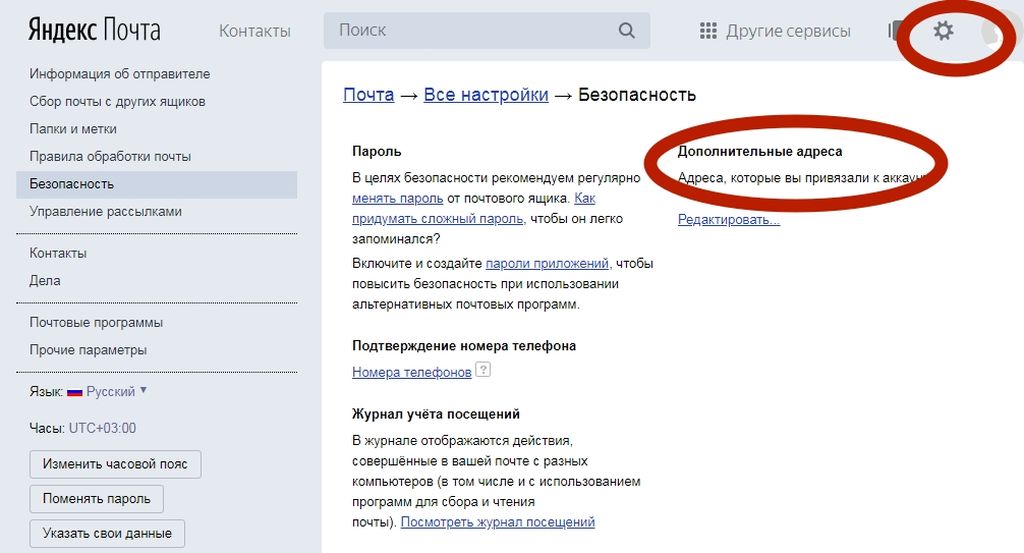
Видео … Этот формат еще не работает, но скоро он станет доступным для всех авторов и издателей. Судя по всему, в него можно будет добавить одно или несколько видеороликов, а также добавить к ним подписи, заголовки, ссылки.
Все типы создаваемого контента автоматически сохраняются в черновике — если вы выйдете из сервиса, не закончив работу, то сможете легко ее завершить.Создаваемые вами сообщения можно публиковать сразу или позже, из черновика.
Еще по теме: Справочник редактора Яндекс Дзен
Как продвигать канал
Чтобы начать зарабатывать на публикациях в Яндекс Дзен, нужно продвигать свой канал. В первый день вы можете уйти от абонентов номера 0. Вот несколько способов продвижения вашего нового канала:
- Расскажите об этом своей аудитории. Если у вас есть собственный веб-сайт или группа в социальной сети, сообщите читателям, что у вас есть собственный канал в сервисе.В зависимости от активности на вашем сайте или в группе вы можете получить 1-2 подписчика или 1000-2000 новых читателей.

- Попросите друзей подписаться на канал. Это даст небольшое количество подписчиков и почти не повлияет на уровень вовлеченности, если друзья не читают ваши сообщения. Однако поможет собрать необходимый минимум для дальнейшего продвижения.
- Опубликовать новый контент. Не реже 3-х раз в неделю, как рекомендует сама служба. Все новые материалы идут в корм.Чем интереснее вы напишете, тем больше подписчиков придет естественно после прочтения публикаций.
Продвигать канал можно было несколькими днями ранее, когда конкуренции почти не было. Теперь лента буквально наводнена публикациями, и новые авторы попадают в замкнутый круг: пользователи чаще видят контент с каналов с подписчиками, а получить подписчиков без накрутки можно только с новыми публикациями. Многие авторы отмечают, что необходимо опубликовать 10-50 статей или повествований, чтобы получить трафик и первые подписки.
Бесплатные источники трафика
Как ваши публикации будут отображаться в Яндекс.
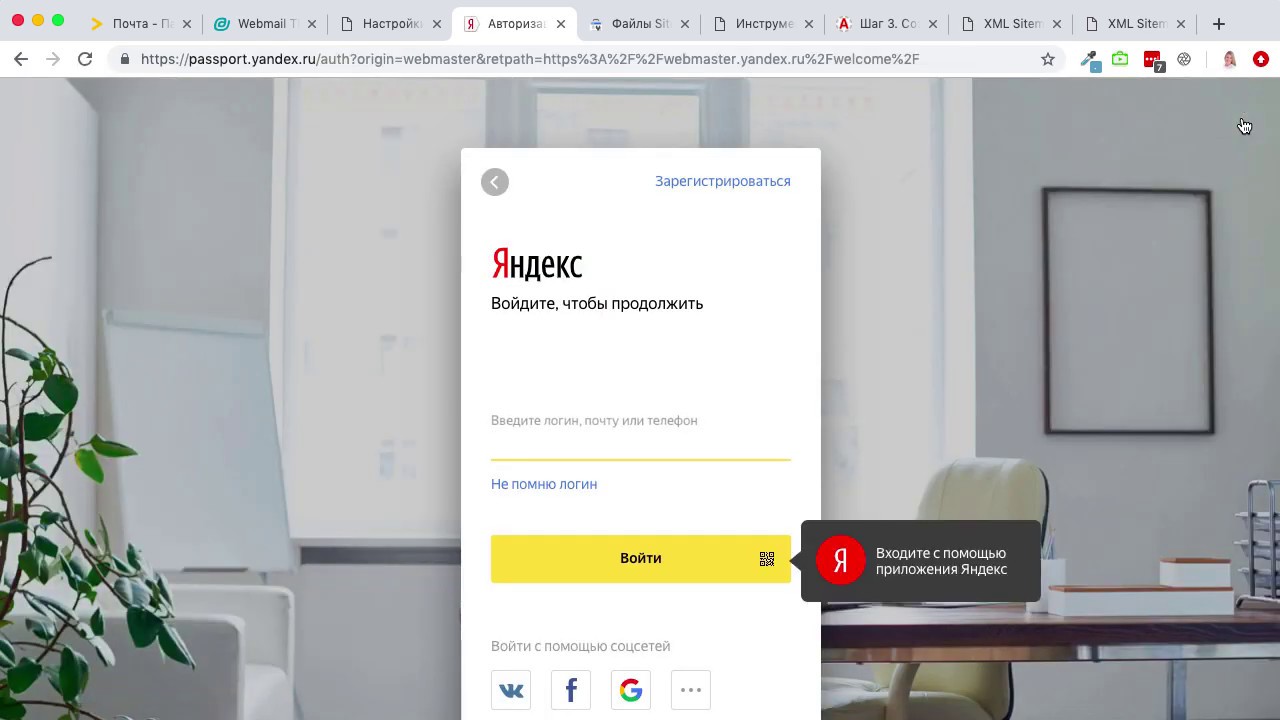 Дзен
ДзенСервисная лента находится по адресу zen.yandex.ru … У каждого свое, потому что умные технологии подстраиваются под интересы пользователя. Новые пользователи или те, кто не подписан ни на один канал, видят все публикации, которые появились в сервисе за последние несколько минут. Чтобы увидеть интересные заметки, вам нужно настроить ленту.
Вы можете легко настроить ленту: подписаться на интересные каналы и «не любить» публикации, которые вам не интересны.Тогда вы увидите контент от понравившихся авторов. Новые сообщения от других авторов по-прежнему будут появляться в ленте, но их будет меньше по сравнению с лентами пользователей, которые не подписаны ни на один канал.
Невозможно настроить публикации так, чтобы их видели как можно больше пользователей. Ваши сообщения будут отображаться в общей ленте и у тех, кто подписан на ваш канал.
«Яндекс.Дзен» для авторов — как заработать
Сразу после открытия сервиса для авторов заработать было несложно: деньги начислялись практически за каждый просмотр.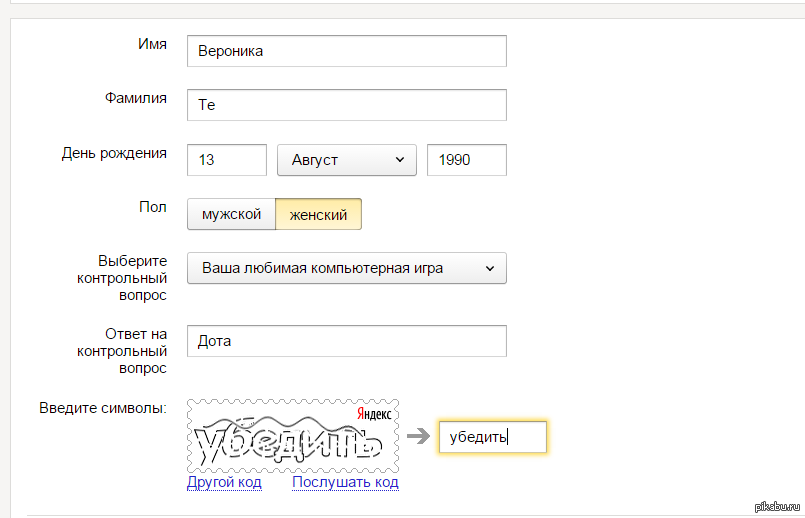 Теперь монетизация доступна только авторам с большим количеством просмотров. Монетизация откроется для вас, если вы получите не менее 7000 прочтений за 7 дней, а минимальное время просмотра записей должно быть более 40 секунд. Просмотры с показателями менее 40 секунд не учитываются в статистике. А статистику по каждому посту можно посмотреть в публикациях, в редакторе: там указано количество показов контента в общей ленте, количество просмотров, лайков и антипатий.
Теперь монетизация доступна только авторам с большим количеством просмотров. Монетизация откроется для вас, если вы получите не менее 7000 прочтений за 7 дней, а минимальное время просмотра записей должно быть более 40 секунд. Просмотры с показателями менее 40 секунд не учитываются в статистике. А статистику по каждому посту можно посмотреть в публикациях, в редакторе: там указано количество показов контента в общей ленте, количество просмотров, лайков и антипатий.
Набрав минимальное количество чтений, автор может выбрать один из двух способов монетизации:
Простой заработок. В этом случае реклама будет автоматически размещена в ваших публикациях, и вы будете получать деньги за ее просмотр. Даже Яндекс не публикует точных цифр доходов, поэтому дать прогноз доходов очень сложно.
Прямые продажи и рекламные сети … В этом случае вы можете настроить рекламные блоки Ян или работать по прямым продажам с системой ADFOX. Этот способ монетизации подходит для крупных публикаций.
При необходимости вы всегда можете отключить, включить или изменить способ монетизации.В любом случае для получения денег вам нужно будет заполнить договор и загрузить в систему документы — например, ИНН и СНИЛС — потому что сервис платит налоги за авторов. Поэтому многие изобретательные авторы популярных каналов также монетизируют их через прямую рекламу: размещают ссылки на рекламодателей в публикациях и получают за это деньги.
Рекомендуем ознакомиться с тем, что запрещено публиковать в сервисе. Эта страница откроется при создании канала — ищите в черновиках.
Как вы думаете, у Яндекс.Дзен есть перспектива стать крупнейшей платформой для ведения блогов? А может ли простой автор зарабатывать на публикациях? Делитесь своим мнением в комментариях.
Почтовый аккаунт Яндекс.ру Регистрация — Регистрация новый аккаунт в яндексе и логин в яндексе
Почтовый аккаунт на Яндекс.ру Регистрация — нажмите здесь, чтобы узнать, как создать новый аккаунт в Яндексе с помощью своего устройства и другого смартфона. Яндекс — это служба мгновенной рассылки на русском языке, которая позволяет бесплатно отправлять и получать почту от одного пользователя к другому, не имеет ограничений, распространяется везде, независимо от вашего местоположения.
Яндекс — это служба мгновенной рассылки на русском языке, которая позволяет бесплатно отправлять и получать почту от одного пользователя к другому, не имеет ограничений, распространяется везде, независимо от вашего местоположения.
Yandex Review Search account
Yandex — российская многонациональная технологическая компания, специализирующаяся на интернет-услугах и продуктах, таких как веб-браузер Яндекс, инструмент для веб-мастеров яндекса, яндекс почта, панель инструментов, поисковая система и т. Д. Пользователям полный доступ для входа в сервисы Яндекс. Почта Яндекса (как и другие почтовые службы) дает каждому пользователю бесплатный доступ для создания новой учетной записи электронной почты с бесплатным неограниченным пространством для хранения личных документов, файлов и т. Д.
Особенности учетной записи на Яндексе Регистрация
- отправлять и получать сообщения с вложениями;
- используйте push-уведомления, чтобы вам больше не приходилось проверять почту вручную;
- искать ваши сообщения;
- группировать сообщения по темам;
- фильтровать сообщения по метке, например «Непрочитанные» или «Помеченные»;
- управлять своей Яндекс.
 Почтой для почтовых ящиков домена.
Почтой для почтовых ящиков домена.
Шаги к учетной записи электронной почты Yandex.ru Регистрация
Для доступа к Яндекс.Почта. Если у вас его нет, выполните следующие действия:
- Откройте страницу регистрации.
- Введите свое имя и фамилию.
- Создайте или выберите уникальный логин, который вы будете использовать для входа в Почту и другие сервисы Яндекса.
Внимание. Вы не можете изменить свое имя пользователя после регистрации.
- Создайте и запомните пароль для доступа к своей учетной записи. Ваш пароль должен быть безопасным, чтобы предотвратить доступ злоумышленников к вашим личным данным.
- Укажите номер вашего мобильного телефона. Вы можете использовать этот номер для восстановления пароля и получения уведомлений, а также в качестве альтернативного имени пользователя. Вы можете добавить свой номер телефона позже на странице «Мобильные номера». Если вы не хотите вводить номер телефона, нажмите «У меня нет телефона», выберите секретный вопрос и введите свой ответ.
 Эти данные необходимы для восстановления пароля.
Эти данные необходимы для восстановления пароля. - Введите символы, которые вы видите на изображении (это необходимо для защиты от автоматической регистрации).
Примечание. Если изображение недостаточно четкое, чтобы вы могли распознать символы, нажмите Другой код и повторите попытку.
- Убедитесь, что вы установили флажок, чтобы подтвердить, что вы принимаете условия Пользовательского соглашения и разрешаете обработку ваших личных данных.
- Нажмите «Зарегистрироваться».
Как войти в новую учетную запись яндекса
Теперь, когда вы успешно создали почту, вы всегда можете использовать свое имя пользователя (это адрес электронной почты, который вы выбрали во время начальной регистрации) и пароль для входа в учетную запись электронной почты яндекса.
- Посетите https://mail.yandex.com/
- Форма уже открывается, потому что ссылка выше является прямой страницей входа в Яндекс.
- введите свое имя пользователя (электронная почта яндекса) и пароль
- Нажмите «Войти»


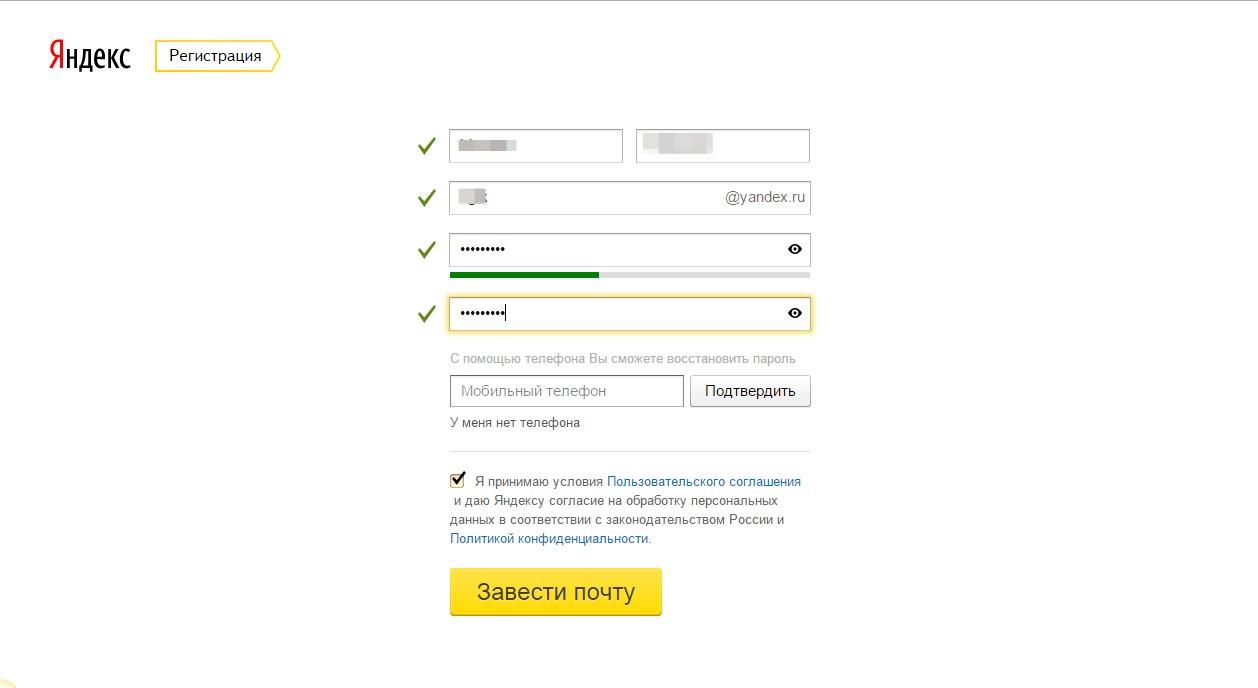


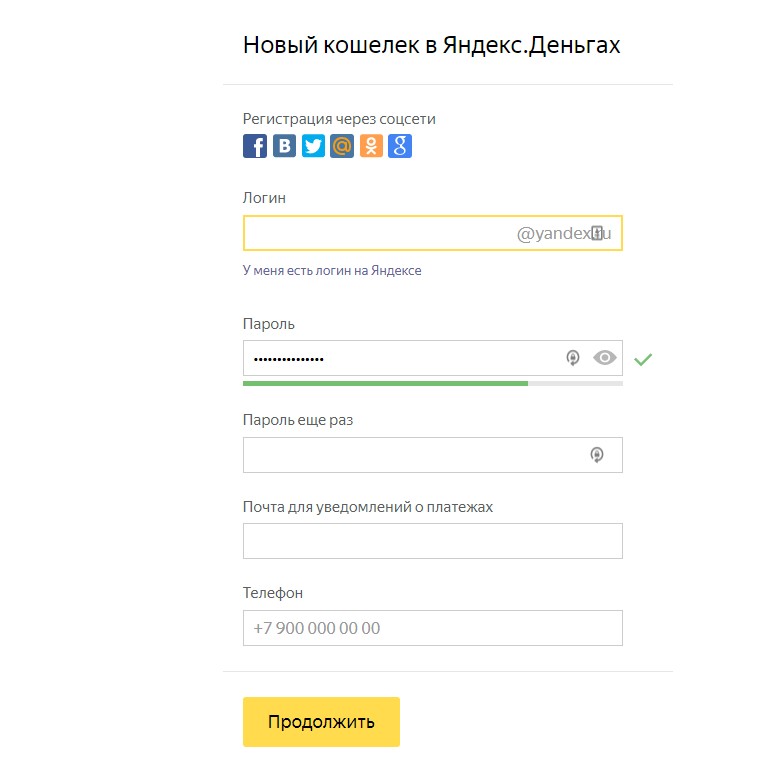 Введите код и нажмите Далее.
Введите код и нажмите Далее.
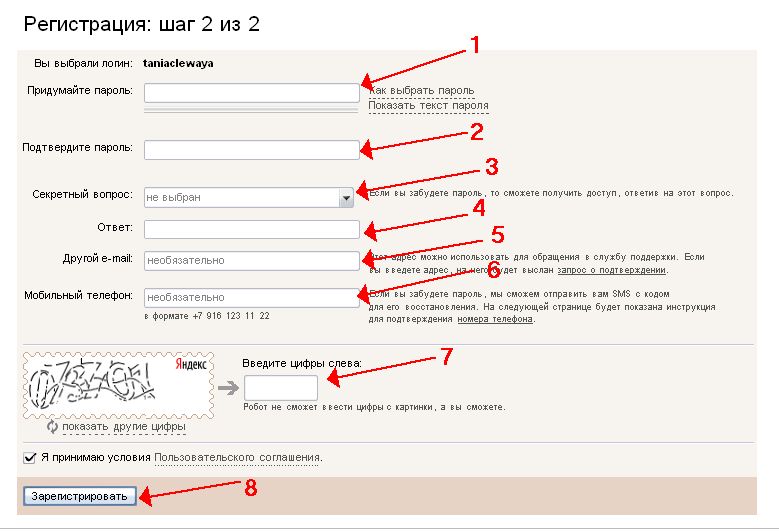
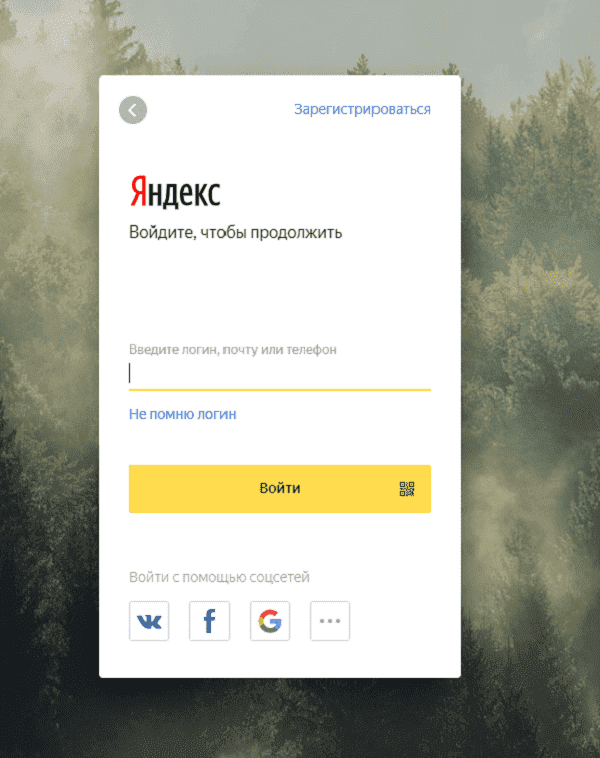 Это подтверждение того, что вы являетесь владельцем номера телефона, и оно может помочь вам в случае, если вы забудете свой пароль.
Это подтверждение того, что вы являетесь владельцем номера телефона, и оно может помочь вам в случае, если вы забудете свой пароль. Вы можете быстро создать учетную запись на Яндексе, если уже зарегистрированы в Facebook, ВКонтакте, Twitter, Google, Mail.ru, Одноклассниках или Яндекс.Ключ
Вы можете быстро создать учетную запись на Яндексе, если уже зарегистрированы в Facebook, ВКонтакте, Twitter, Google, Mail.ru, Одноклассниках или Яндекс.Ключ Вы можете прочитать их, чтобы ознакомиться с услугой.
Вы можете прочитать их, чтобы ознакомиться с услугой.


 д.за такие имена платят.
д.за такие имена платят.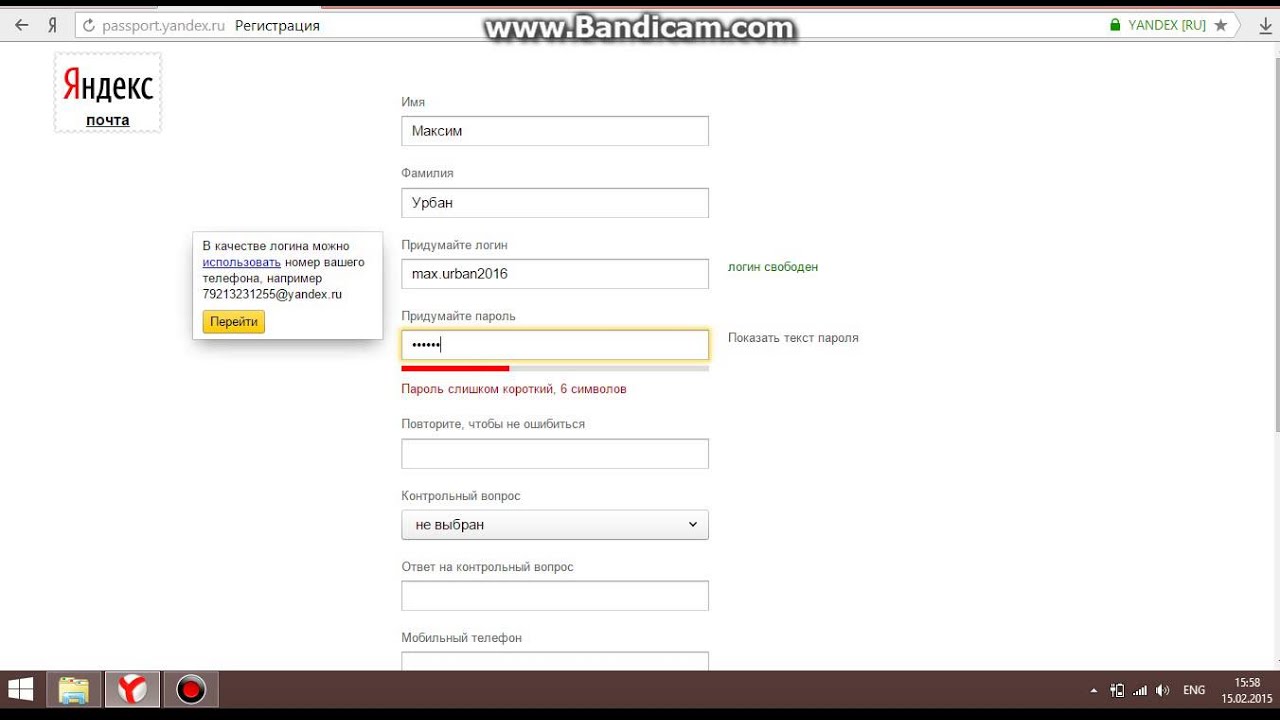 Д.
Д.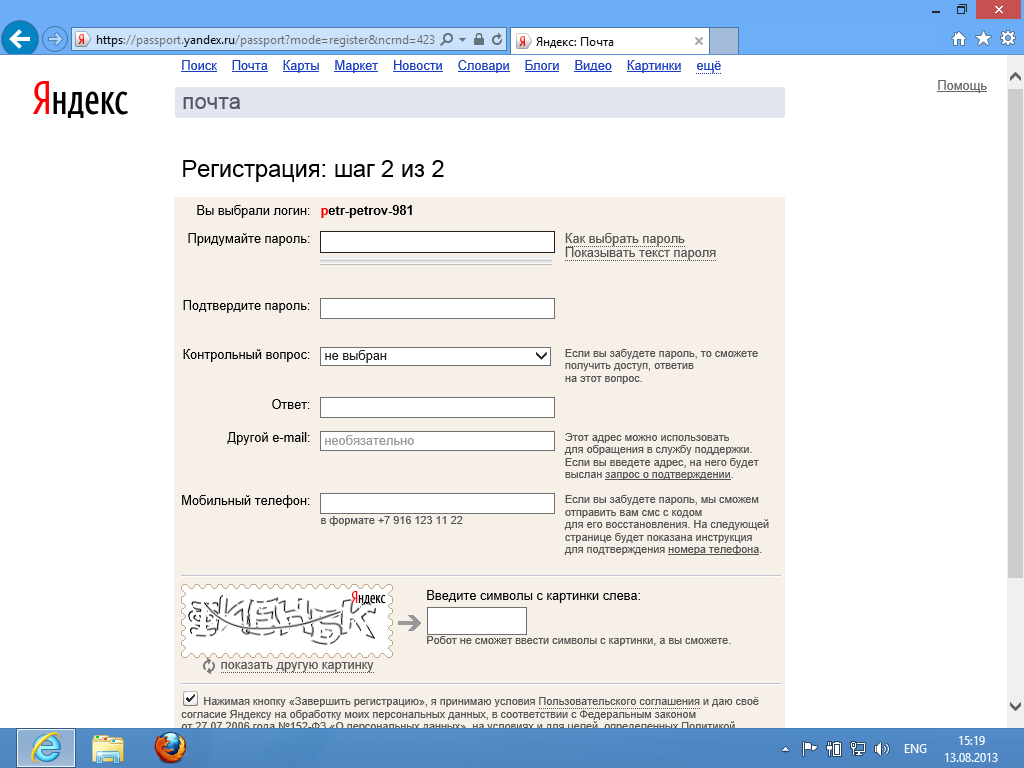

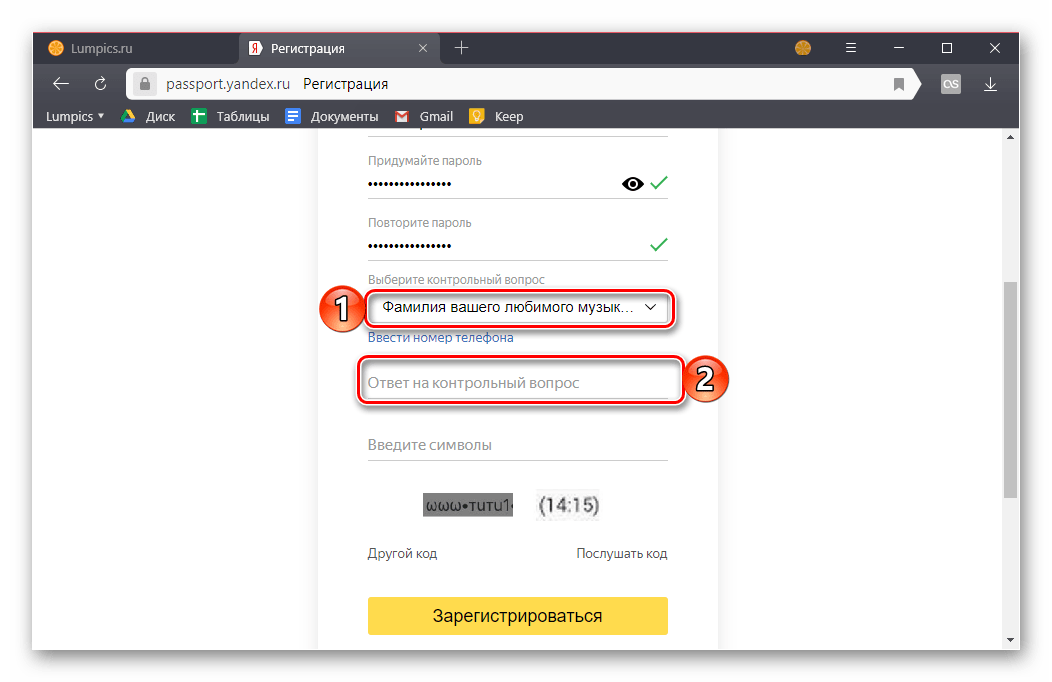 Почтой для почтовых ящиков домена.
Почтой для почтовых ящиков домена. Эти данные необходимы для восстановления пароля.
Эти данные необходимы для восстановления пароля.